Page 1

ČESKY
Uživatelská příručka k fotoaparátu
Page 2

2
Zkontrolujte, zda balení fotoaparátu obsahuje následující položky. Pokud
některá položka chybí, kontaktujte prosím prodejce, od kterého jste
fotoaparát zakoupili.
Fotoaparát
Alkalické baterie
velikosti AA (2x)
Paměťová karta
(32 MB)
Kabel rozhraní
IFC-400PCU
AV kabel
AVC-DC400
Přídržný řemen
WS-DC5
CD-ROM Canon
Digital Camera
Solution Disk
Brožura záručního
systému Canon
Příručka Začínáme
CD-ROM Canon Digital
Camera Manuals Disk
• Přiloženou paměťovou kartu můžete použít k vyzkoušení nového
fotoaparátu a k pořízení několika snímků.
• Ke zobrazení příruček ve formátu PDF musí být nainstalován program
Adobe Reader. K prohlížení příruček ve formátu pro aplikaci Word lze
nainstalovat aplikaci Microsoft Word Viewer 2003 (platí pouze pro
Střední východ). Nemáte-li tento software v počítači nainstalován,
můžete jej stáhnout z následujícího webu:
http://www.adobe.com (v případě formátu PDF)
http://www.microsoft.com/downloads/ (v případě formátu pro
aplikaci Word)
Kontrola obsahu balení
Page 3

3
• Jazyk, který se zobrazí na obrazovce, je v hranatých závorkách [ ].
• Tlačítka na těle fotoaparátu jsou zastoupena následujícími ikonami.
• : Rady pro odstraňování běžných problémů.
• : Rady pro lepší využití fotoaparátu.
• : Poznámky k zajištění bezproblémového provozu.
• : Doplňující vysvětlení.
• (str. xx): xx znamená odkazovou stranu.
• V této příručce se předpokládá, že všechny funkce jsou ve výchozím
nastavení, pokud není uvedeno jinak.
• Pro tento fotoaparát můžete použít různé typy paměťových karet.
Ty jsou v této příručce označovány společně jako paměťové karty.
Konvence použité v této příručce
Tlačítko
Tlačítko
Tlačítko
Tlačítko
Tlačítko FUNC./SET (Funkce/Nast.)
Tlačítko MENU
Tlačítko. DISP. (Zobrazení)
Page 4

4
Zkušební snímky
Pořiďte několik zkušebních snímků a přehrajte je, abyste se ujistili, že
obrazy byly zaznamenány správně. Upozorňujeme vás, že společnost
Canon Inc., její dceřiné firmy a pobočky ani distributoři nenesou žádnou
odpovědnost za jakékoli následné škody vzniklé nesprávnou funkcí
fotoaparátu nebo příslušenství, včetně paměťových karet, jež mají
za následek poškození snímku, který má být zaznamenán anebo
který má být zaznamenán ve strojově čitelném formátu.
Varování před porušováním autorských práv
Upozorňujeme, že digitální fotoaparáty Canon jsou určeny výhradně pro
osobní použití a nikdy by neměly být použity způsobem, který porušuje
nebo obchází mezinárodní nebo místní zákony a předpisy na ochranu
autorských práv. Upozorňujeme dále, že kopírování snímků zhotovených
na vystoupeních, výstavách nebo v obchodních prostorách fotoaparátem
nebo jiným zařízením může v určitých případech vést k porušení autorského
práva nebo jiných práv, a to i v případě, že takový snímek byl pořízen pro
osobní potřebu.
Omezení záruky
Informace ohledně záruky na fotoaparát naleznete v brožuře záručního
systému Canon, kterou obdržíte s tímto fotoaparátem.
Kontakty na zákaznickou podporu Canon naleznete v brožuře
záručního systému Canon.
LCD monitor
LCD monitor je zhotoven mimořádně složitou a přesnou technologií. Více
než 99,99 % pixelů je zobrazeno přesně podle specifikace, ale občas se
mohou nefunkční pixely zobrazit jako jasné nebo tmavé tečky. Fotoaparát
není poškozen. Také to nemá to žádný vliv na zaznamenávaný obraz.
Teplota těla fotoaparátu
Při dlouhodobém používání přístroje dbejte náležité opatrnosti, protože
tělo fotoaparátu se může zahřát. Fotoaparát není poškozen.
Nejprve si přečtěte
Page 5

5
Zachyťte své nejkrásnější vzpomínky
Page 6

6
Jaký úkol si přejete provést?
4
Fotografovat
Fotografovat s nastavením, které provede fotoaparát . . . . . . . . . . . 22
Jenom fotografovat (režim Snadné) . . . . . . . . . . . . . . . . . . . . . . . . . 54
Zaznamenat různé scény . . . . . . . . . . . . . . . . . . . . . . . . . . . . . . 55–58
- Zhotovit pěkné snímky osob
- Zhotovit pěkné snímky krajiny
- Zaznamenat různé jiné scény
Zaostřit na obličeje . . . . . . . . . . . . . . . . . . . . . . . . . . . . . . . . . . . . . . 80
Fotografovat na místech, kde nelze použít blesk (vypnutý blesk) . . . 59
Fotografovat a být také na snímku (samospoušť) . . . . . . . . . . . . . . 60
Vložit do snímků datum a čas. . . . . . . . . . . . . . . . . . . . . . . . . . . . . . 63
Zhotovit detailní snímky objektu (makrofotografie). . . . . . . . . . . . . . 64
Zhotovit snímky v odstínech barvy sépie a černobílé snímky . . . . . 75
Změnit velikost fotografovaného obrazu (záznamové pixely). . . . . . 70
Fotografovat souvisle . . . . . . . . . . . . . . . . . . . . . . . . . . . . . . . . . . . . 69
Fotografovat bez roztřesení snímku (stabilizace obrazu). . . . . . . . 124
Fotografovat bez roztřesení snímku i v podmínkách slabého
osvětlení (vysoká citlivost ISO). . . . . . . . . . . . . . . . . . . . . . . . . . 58
, 72
IF wP
V noci
(str. 55)
Na pláži
(str. 57)
Na snìhu
(str. 57)
C
Dìti a zvíøata
(str. 55)
Portréty
(str. 55)
J,OU
Krajina
(str. 55)
Noèní krajina
(str. 57)
Listí
(str. 57)
Západ slunce
(str. 57)
HtyZ
Interiér
(str. 56)
Ohòostroj
(str. 58)
Akvárium
(str. 58)
Slabé osvìtlení
(str. 58)
Page 7
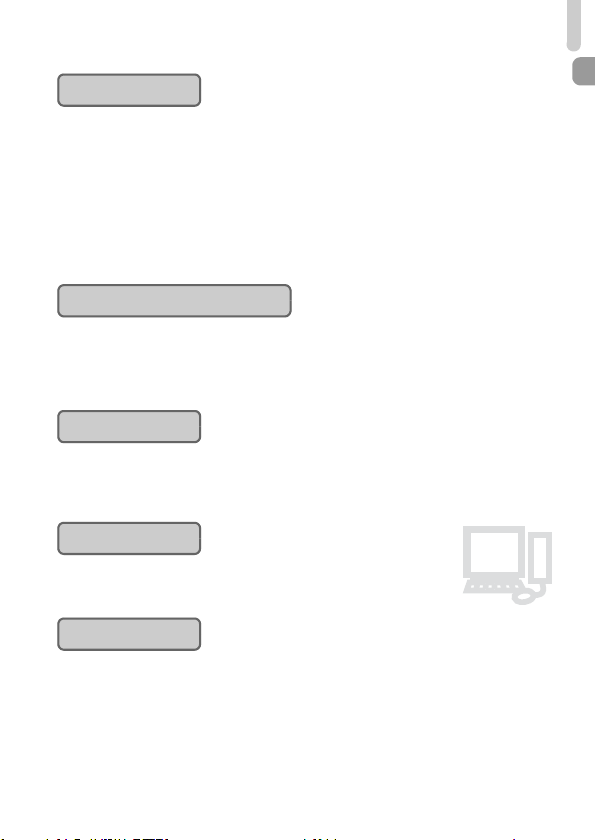
Jaký úkol si přejete provést?
7
1
Prohlédnout si snímky . . . . . . . . . . . . . . . . . . . . . . . . . . . . . . . . . 24
Automaticky přehrát snímky (prezentace). . . . . . . . . . . . . . . . . . 98
Prohlédnout si snímky v televizoru . . . . . . . . . . . . . . . . . . . . . . 100
Rychle vyhledat snímky . . . . . . . . . . . . . . . . . . . . . . . . . . . . . . . 94
Smazat snímky . . . . . . . . . . . . . . . . . . . . . . . . . . . . . . . . . . 25, 101
Chránit snímky před nechtěným smazáním . . . . . . . . . . . . . . . 102
Zobrazovat
E
Nahrávat filmy . . . . . . . . . . . . . . . . . . . . . . . . . . . . . . . . . . . . . . . 28
Prohlížet filmy . . . . . . . . . . . . . . . . . . . . . . . . . . . . . . . . . . . . . . . 30
Nahrávat/prohlížet filmy
2
Snadno tisknout snímky . . . . . . . . . . . . . . . . . . . . . . . . . . . . . . . 26
Tisknout
Uložit snímky do počítače . . . . . . . . . . . . . . . . . . . . . . 31, 108, 109
Uložit
3
Vypnout zvuk. . . . . . . . . . . . . . . . . . . . . . . . . . . . . . . . . . . . . . . . 51
Jiné
Page 8

8
V kapitolách 1 – 3 jsou vysvětleny základní operace a často používané funkce tohoto
fotoaparátu. V kapitolách 4 – 9 jsou vysvětleny pokročilé funkce, které se naučíte
ovládat postupně, během dalšího pročítání.
Kontrola obsahu balení............................ 2
Konvence použité v této příručce ............ 3
Nejprve si přečtěte................................... 4
Jaký úkol si přejete provést? ................... 6
Bezpečnostní upozornění ...................... 10
LCD monitor – upozornění..................... 12
Vložení baterií
a paměťové karty ............................. 14
Nastavení data a času ........................... 18
Nastavení jazyka zobrazování ............... 20
Stisknutí tlačítka spouště ....................... 21
Pořizování snímků ................................. 22
Prohlížení snímků .................................. 24
Mazání snímků ...................................... 25
Tisk snímků............................................ 26
Záznam filmů ......................................... 28
Prohlížení filmů ...................................... 30
Přenos snímků do počítače ................... 31
Příslušenství .......................................... 36
Samostatně prodávané příslušenství .... 38
Průvodce komponentami ....................... 40
Indikátor ................................................. 42
Funkce Úspora energie
(Autom. vypnutí)............................... 42
Informace zobrazované na monitoru ..... 43
Přepínání displeje .................................. 45
Nabídka FUNC. – základní operace ...... 46
Funkce nabídky MENU – základní
operace ............................................ 47
Resetování fotoaparátu ......................... 48
Formátování paměťových karet............. 49
Změna zvuků..........................................51
Změna doby zobrazení snímků ..............52
9
Jenom fotografovat
(režim Snadné) .................................54
Fotografování různých scén ...................55
K
Fotografování speciálních scén ....56
!
Vypnutí blesku ...................................59
h
Zapnutí blesku ....................................59
Q
Používání samospouště.....................60
Přiblížení vzdálených objektů .................61
Vložení data a času.........................63
e
Fotografování detailů (Makro)............64
u
Fotografování vzdálených objektů ....65
G
Fotografování v programu AE ............68
W
Souvislé fotografování.......................69
Změna záznamových pixelů
(velikost snímku)...............................70
Změna kvality snímku
(Poměr komprese) ............................70
Změna citlivosti ISO................................72
Nastavení tónu (Vyvážení bílé) ..............73
Úprava jasu
(Kompenzace expozice) ...................74
Změna tónu snímku (Mé barvy)..............75
Změna fotografované kompozice
(Blokování zaostření) ........................76
Fotografování pomocí televize ...............77
$
Uživatelské nastavení samospouště.... 78
Obsah
1Začínáme..............................13
2 Další informace....................39
3 Fotografování speciálních
scén pomocí běžných
funkcí ................................... 53
4 Nastavení snímků tak, jak
chcete Vy ........................ 67
Page 9
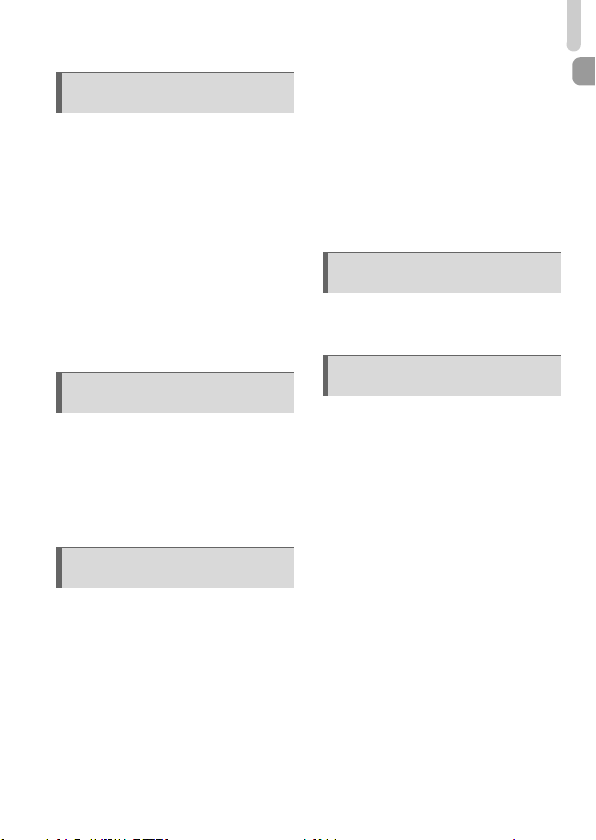
9
Změna rámečku AF................................80
Kontrola zaostření a výrazů
tváří (Zoom bodu AF) .......................82
0
Vyberte tvář pro zaostření
(Výběr a sledování tváře) ................. 83
Kontrola zaostření ihned po
fotografování (Kontrola zaostření) ....84
Změna režimu měření ............................85
%
Fotografování s Blokováním AF ......85
&
Fotografování s Blokováním AE ......86
(
Fotografování s Blokováním FE.......87
Nastavení nižší rychlosti závěrky
(Režim Dlouhá záv.) .........................88
Změna režimu Film................................. 90
Změna kvality snímku v režimu
X
.........90
Nahrávání filmů s pevným
nastavením expozice........................ 91
Další funkce nahrávání .......................... 92
Funkce přehrávání .................................92
Rychlé vyhledání snímků ....................... 94
;
Třídění snímků podle kategorie
(Má kategorie) .................................. 96
k
Zvětšování snímků ............................97
.
Prohlížení prezentací .........................98
Kontrola zaostření a výrazů tváří
(zobrazení Kont. zaost.) ...................99
Prohlížení snímků na televizoru ...........100
+
Změna přechodových
efektů snímků ................................. 101
/
Mazání všech snímků ......................101
:
Ochrana snímků ........................... 102
=
Změna velikosti snímků .................. 103
\
Otáčení snímků ............................... 104
]
Korekce jevu červených očí .............105
^
Připojení zvukových poznámek....... 107
Přenos snímků do počítače ................. 108
{
Označení snímků pro
přenos (DPOF) ............................... 109
Označování snímků pro tisk (DPOF) ... 111
Změna funkcí ....................................... 118
Změna funkcí fotografování ................. 121
Použití elektrické zásuvky
v domácnosti .................................. 126
Použití doplňkového blesku ................. 126
Upozornění k manipulaci ..................... 127
Máte-li podezření na problém .............. 128
Chybová hlášení .................................. 132
Funkce dostupné v jednotlivých
režimech fotografování................... 134
Nabídky................................................ 136
Specifikace........................................... 140
Rejstřík................................................. 142
5Ještě více funkcí vašeho
fotoaparátu.......................... 79
6 Použití různých funkcí
pro filmy .............................. 89
7Různé způsoby přehrávání
a další funkce...................... 93
8 Uživatelské nastavení
fotoaparátu ........................ 117
9
Užitečné informace
pro
používání fotoaparátu....... 125
Page 10

10
• Před používáním fotoaparátu si prostudujte níže uvedená bezpečnostní upozornění.
Dbejte vždy na to, abyste fotoaparát obsluhovali správným způsobem.
• Bezpečnostní upozornění uvedená na následujících stranách jsou určena k tomu,
aby vám poskytla instrukce, jak zabránit vašemu zranění, zranění jiných osob nebo
poškození zařízení.
• V každém případě si přečtěte příručky přiložené ke každému samostatně
prodávanému příslušenství.
Zařízení
Varování Označuje možnost vážného zranění nebo smrti.
Upozornění Označuje možnost zranění nebo poškození zařízení.
Varování
• Zařízení skladujte mimo dosah dětí a batolat.
emen: emínek fotoaparátu se může omotat dítěti okolo krku a způsobit udušení.
Paměťová karta, baterie pro zálohování data a času: Nebezpečná v případě
náhodného polknutí. V takovém případě okamžitě vyhledejte lékařskou pomoc.
• Nespouštějte blesk v bezprostřední blízkosti očí osob.
Působení intenzivního světla vytvořeného bleskem může poškodit zrak.
Při fotografování s bleskem především udržujte odstup minimálně jeden metr
od malých dětí.
• Nepokoušejte se zařízení rozebírat nebo upravovat jakoukoli jeho část, pokud
to není výslovně uvedeno v této příručce.
• Aby se zabránilo úrazu, nedotýkejte se vnitřních částí fotoaparátu, pokud byl
upuštěn nebo jinak poškozen.
• Zjistíte-li, že z fotoaparátu vychází kouř, nepříjemný zápach nebo fotoaparát
reaguje nezvykle, okamžitě přerušte jeho používání.
• Zabraňte, aby do vnitř
ku fotoaparátu vnikly kapaliny nebo cizí předměty.
Mohlo by dojít k požáru nebo úrazu elektrickým proudem.
Pokud vnitřní části fotoaparátu přijdou do tyku s kapalinami nebo cizími předměty,
okamžitě vypněte napájení fotoaparátu a vyjměte baterie.
• Pro čištění zařízení nepoužívejte organická rozpouštědla jako líh, benzín
nebo ředidla.
• Používejte pouze doporučené napájecí zdroje.
Bezpečnostní upozornění
Page 11
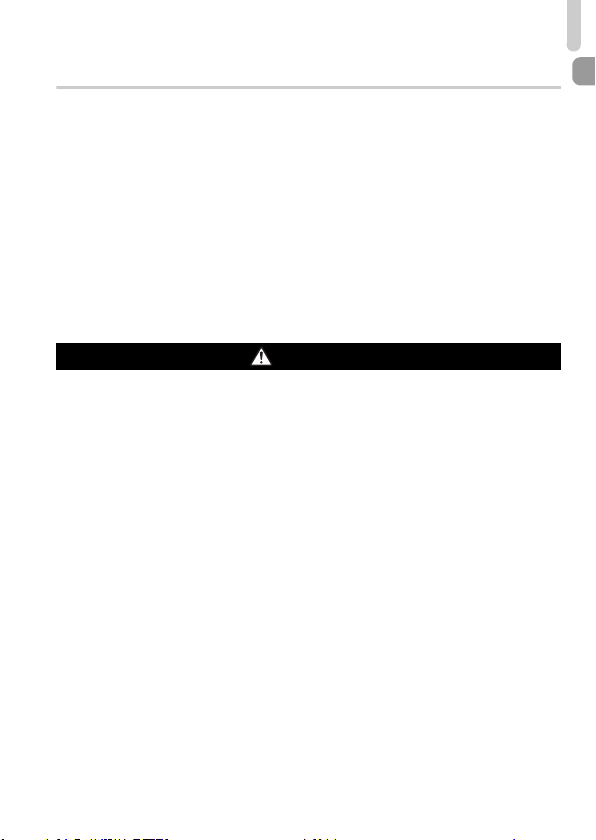
Bezpečnostní upozornění
11
Baterie
• Používejte pouze doporučené baterie.
• Nepokládejte baterie do blízkosti otevřeného ohně nebo do ohně.
• Zabraňte, aby baterie přišly do styku s vodou (např. mořskou) nebo jinými
kapalinami.
• Baterie nerozebírejte, neupravujte, ani je nevystavujte vysokým teplotám.
• Zabraňte pádu baterií a nevystavujte je silným nárazům.
Mohlo by dojít k explozi nebo úniku chemikálií a k požáru, zranění nebo poškození
okolí. V případě, že dojde k úniku kapaliny z baterií a dojde k potřísnění očí, úst,
pokožky nebo oděvu, okamžitě postižená místa opláchněte vodou a vyhledejte
lékařskou pomoc.
• Před likvidací baterie zakryjte elektrické kontakty samolepicí páskou nebo
jiným izolačním materiálem.
Kontakt s kovovými předměty v odpadcích může vést ke vzniku požáru nebo výbuchu.
Upozornění
• Nemiřte fotoaparátem do jasných světelných zdrojů (do slunce apod.).
Jinak by mohlo dojít k chybné funkci nebo poškození obrazového snímače (CCD).
• Při nošení fotoaparátu za řemínek dbejte na to, abyste přístrojem neudeřili
nebo jej nevystavili silným nárazům nebo otřesům.
• Neuhoďte do objektivu a ani na něj silně netlačte.
Mohlo by dojít k úrazu nebo poškození fotoaparátu.
• Při používání fotoaparátu na pláži nebo při silném větru zabraňte, aby do
fotoaparátu vnikl prach nebo písek.
Mohlo by to vést k chybné funkci fotoaparátu.
• Vyvarujte se používání, umísťování nebo ukládání fotoaparátu na následujících
místech.
– Místa vystavená silnému slunečnímu záření.
– Místa vystavená teplotám nad 40° C.
– Vlhká a prašná místa.
Mohlo by dojít k úniku kapalin, přehřátí nebo výbuchu s rizikem požáru, popálení
nebo jinému úrazu. Vysoké teploty mohou způsobit deformace pouzdra.
• Pokud fotoaparát nepoužíváte, vyjměte z něj baterie a uložte je.
Ponecháte-li baterie uvnitř fotoaparátu, hrozí nebezpečí jeho poškození kapalinami
uniklými z baterií.
• Nepoužívejte blesk, pokud na jeho optice ulpěly nečistoty, prach nebo jiné
částice nebo pokud blesk zakrýváte prsty nebo oděvem.
Mohlo by to vést k chybné funkci fotoaparátu.
Page 12

12
• Nesedejte si, pokud máte fotoaparát v kapse.
Jinak by mohlo dojít k chybné funkci nebo poškození monitoru LCD.
• Pokud ukládáte fotoaparát do tašky, zajistěte, aby nepřišly tvrdé předměty
do styku s monitorem LCD.
Jinak by mohlo dojít k chybné funkci nebo poškození monitoru LCD.
• Nepřipojujte příslušenství k řemenu.
Jinak by mohlo dojít k chybné funkci nebo poškození monitoru LCD.
LCD monitor – upozornění
Page 13

13
Začínáme
V této části jsou vysvětleny příprava fotoaparátu na použití
a fotografování v režimu A, přehrávání, smazání a tisk snímků.
Připevnění přídržného řemenu/držení fotoaparátu
• Při používání fotoaparátu používejte dodaný řemen, abyste fotoaparát
neupustili.
• Fotoaparát držte pevně oběma rukama na obou stranách a paže opřete
o trup. Zkontrolujte, že se prsty nedotýkáte blesku.
1
Přídržný řemen
Page 14

14
Vložte do fotoaparátu dodané baterie a paměťovou kartu.
Zkontrolujte destičku ochrany proti
zapisování na paměťové kartě.
Pokud má paměťová karta destičku
ochrany proti zapisování, nebudete
moci fotografovat, pokud destička bude
v poloze bránící zápisu. Posuňte destičku,
až uslyšíte cvaknutí.
Otevřete kryt.
Posuňte a podržte zámek krytu ,
poté posuňte a otevřete kryt , jak
je znázorněno na obrázku.
Vložte baterie.
Vložte baterie se správnou orientací
stran (+) a (-).
Vložte paměťovou kartu.
Zasuňte paměťovou až na doraz se
štítkem v orientovaným znázorněným
směrem.
Ujistěte se, že karta je správně
orientovaná. Vložení karty v nesprávném
směru by mohlo poškodit fotoaparát.
Vložení baterií a paměťové karty
Štítek
Page 15
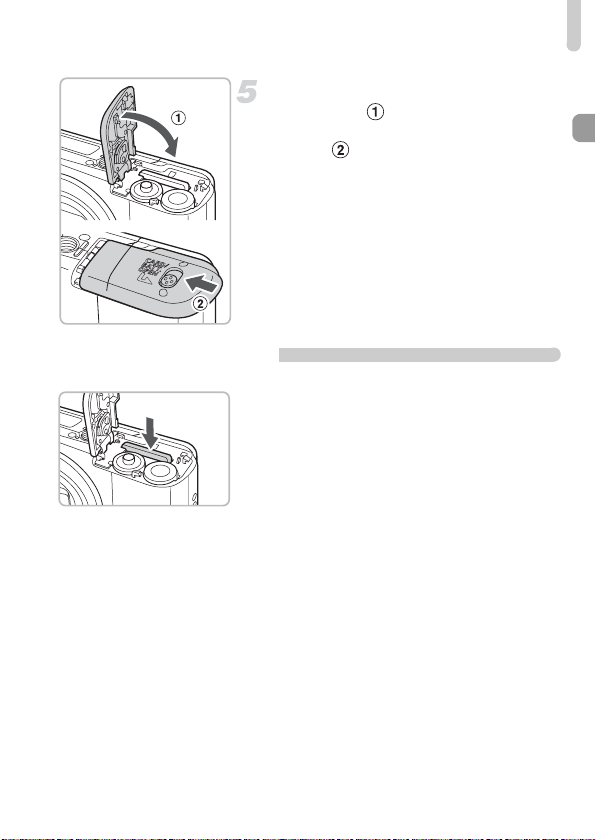
Vložení baterií a paměťové karty
15
Zavřete kryt.
Zavřete kryt , zatlačte na něj a
posunujte jej, až se zajistí v aretované
poloze .
Vyjmutí paměťové karty
Zatlačte na paměťovou kartu, až uslyšíte
cvaknutí, poté kartu uvolněte a vytáhněte.
Page 16

Vložení baterií a paměťové karty
16
Přibližný počet snímků, které lze pořídit
*Počet snímků, které lze pořídit, vychází ze standardu asociace CIPA (Camera &
Imaging Products Association).
•
Podle podmínek fotografování může být aktuální počet snímků, které lze pořídit, menší.
• Podle značky použitých alkalických baterií se může aktuální počet snímků, které lze
pořídit, podstatně lišit.
• Hodnoty pro baterie NiMH se vztahují k plně nabitým bateriím.
Kompatibilní baterie.
Baterie velikosti AA nebo baterie NiMH Canon velikosti AA (prodávané
samostatně)
(str. 36).
Nelze učinit žádné doporučení, pokud jde o jiné než výše uvedené baterie,
protože se kvalita baterií liší.
Vydrží déle než alkalické baterie, zejména v chladném počasí.
Indikátor stavu baterií
Je-li kapacita napájení malá, zobrazí se monitoru ikona nebo zpráva. Jsou-li
baterie dobity, ikona ani zpráva zobrazeny nebudou.
Zdroj napájení
Alkalické baterie
(dodané)
Baterie NiMH
(prodávané samostatně)
Počet snímků* 240 500
Doba přehrávání (hodiny) 911
Lze použít i jiné baterie?
Proč používat baterie NiMH?
Monitor Přehled
Nízká kapacita baterie. Pro další používání
fotoaparátu připravte nové baterie.
„Vyměnit baterie“ Baterie jsou vybité. Vložte nové baterie.
Page 17

Vložení baterií a paměťové karty
17
Přibližný počet snímků, které lze uložit na paměťovou kartu
• Hodnoty se vztahují k výchozímu nastavení fotoaparátu.
• Počet snímků, které lze uložit, se mění podle nastavení fotoaparátu, objektu a použité
paměťové karty.
Počet snímků, které lze uložit, je zobrazen na monitoru, je-li fotoaparát v režimu
fotografování
(str. 22).
Kompatibilní paměťové karty
• Paměťové karty SD
• Paměťové karty SDHC
• Paměťové karty MultiMediaCard
• Paměťové karty MMCplus
• Paměťové karty HC MMCplus
Paměťová karta SD a SDHC mají destičku proti zapisování. Pokud je destička
v poloze bránící zápisu, na monitoru se zobrazí zpráva „Karta zamčena!“
a nebudete moci fotografovat ani mazat snímky.
Paměťová karta 32 MB (dodaná) 2 GB 8 GB
Počet snímků 11 749 2994
Jak lze zkontrolovat počet snímků, které lze uložit?
K čemu slouží destička pro ochranu proti zápisu?
Počet snímků, které
lze uložit.
Page 18

18
Při prvním zapnutí napájení fotoaparátu se zobrazí obrazovka nastavení
[Datum/čas]. Toto nastavení je zaznamenáno do snímků, proto datum
a čas nastavte.
Zapněte fotoaparát.
Stiskněte tlačítko ON/OFF.
w Zobrazí se nabídka [Datum/čas].
Nastavte datum a čas.
Stisknutím tlačítek qr zvolte nastavení.
Stisknutím tlačítek op nastavte hodnotu.
Uložte nastavení.
Stiskněte tlačítko m.
w Jakmile se datum a čas nastaví,
nabídka [Datum/čas] se zavře.
Nastavení data a času
Page 19

Nastavení data a času
19
Změna data a času
Datum a čas lze podle potřeby změnit.
Zobrazte nabídky.
Stiskněte tlačítko ·.
Na kartě 3 zvolte [Datum/čas].
Pomocí tlačítek qr vyberte kartu 3.
Pomocí tlačítek op vyberte [Datum/čas]
a poté stiskněte tlačítko m.
Změňte datum a čas.
Postupem podle bodů 2 a 3 na
levé stránce změňte datum a čas.
Zavřete nabídku stisknutím tlačítka ·.
• Nastavte správné datum a čas. Pokud datum a čas nenastavíte, zobrazí
se nabídka [Datum/čas] při každém zapnutí fotoaparátu.
• Pokud jsou z fotoaparátu vyjmuty baterie, může dojít po přibližně 3 týdnech
k vymazání data a času. V takovém případě nastavte datum a čas znovu.
Opakované zobrazování nabídky [Datum/čas]
Datum a čas v tomto fotoaparátu jsou zálohovány zabudovanou dobíjecí
lithium-iontovou baterií. Baterie se dobíjí po vložení alkalických baterií
velikosti AA nebo použití samostatně prodávaného napájecího adaptéru
za přibližně 4 hodiny. Při dobíjení není třeba zapínat fotoaparát.
Page 20

20
Jazyk nabídek a zpráv zobrazených na monitoru lze změnit.
Přejděte do režimu přehrávání.
Stiskněte tlačítko 1.
Zobrazte nabídku jazyka.
Stiskněte a podržte tlačítko m a poté
stiskněte tlačítko · .
Nastavte jazyk zobrazování.
Stisknutím tlačítek opqr vyberte jazyk
a poté stiskněte tlačítko m.
w Jakmile se nastaví jazyk, nabídka jazyka
se zavře.
Nastavení jazyka zobrazování
Jazyk lze rovněž změnit, a to stisknutím tlačítka · a výběrem položky
[Jazyk] na kartě 3.
Page 21

21
Tlačítko spouště má dvě pracovní polohy. Před pořízením snímku nejprve
zaostřete stisknutím tlačítka spouště do poloviny a teprve poté pořiďte
snímek.
Namáčkněte tlačítko do poloviny
(zlehka na první doraz).
w Fotoaparát zaostří a automaticky provede
nezbytná nastavení pro fotografování,
např. úpravu jasu a barev.
w Jakmile fotoaparát zaostří, dvakrát zazní
elektronický zvukový signál a indikátor
se rozsvítí zeleně.
Domáčkněte tlačítko spouště
(na druhý doraz).
w Fotoaparát pořídí snímek.
Stisknutí tlačítka spouště
Pokud stisknete tlačítko bez namáčknutí do poloviny, snímek nemusí
být zaostřen.
Page 22

22
Fotoaparát provádí všechna nastavení automaticky, takže můžete
fotografovat pouhým stisknutím tlačítka spouště (režim Auto).
Zapněte fotoaparát.
Stiskněte tlačítko ON/OFF.
w Zazní úvodní zvuk a na monitoru
se zobrazí úvodní obrázek.
Opětovným stisknutím tlačítka ON/OFF
se fotoaparát vypne.
Vyberte režim nahrávání.
Otočte volič režimů do polohy A.
Připravte kompozici snímku
objektu.
Přesunutím páčky zoomu ke značce i
dojde k přiblížení a zvětšení objektu.
Přesunutím páčky směrem ke značce j
se objekt oddálí a zmenší.
Zaostřete.
Zaostřete namáčknutím tlačítka spouště
(do poloviny).
w Jakmile fotoaparát zaostří, dvakrát zazní
elektronický zvukový signál a indikátor
se rozsvítí zeleně (oranžově, bude-li
použit blesk).
w Jakmile je objekt zaostřen, zobrazí
se zelené rámečky AF.
Pořizování snímků
Indikátor
Rámeček AF
Page 23

Pořizování snímků
23
Pořiďte snímek.
Domáčkněte tlačítko spouště.
w Zazní zvuk závěrky a snímek se
zaznamená. Při nedostatečném
osvětlení se automaticky spustí blesk.
w Po dobu zaznamenávání snímku na
paměťovou kartu bude indikátor blikat
zeleně.
w Na monitoru na dobu přibližně dvou
sekund zobrazí snímek. Po dobu
zobrazení snímku můžete pokračovat
ve fotografování.
• …fotoaparát nevydává žádný zvuk?
Stisknutím tlačítka ⁄ při zapínání fotoaparátu se vypne veškerý zvuk kromě
varování. Chcete-li zvuk zapnout, stiskněte tlačítko ·, vyberte kartu 3 a poté
položku [Ztlumení]. Pomocí tlačítek qr vyberte položku [Vyp].
• …je snímek je tmavý i po použití blesku?
Objekt je příliš vzdálen pro použití blesku. Pořizujte sníme v účinné vzdálenosti
přibližně 30 cm – 3,5 m při maximálně širokoúhlém nastavení objektivu
(na stranu j) a přibližně 50 cm – 2,0 m při nastavení maximálního teleobjektivu
(na stranu i).
• …po namáčknutí tlačítka spouště do poloviny bliká indikátor oranžově
a zazní jeden zvukový signál?
Objekt je příliš blízko. Odstupte od objektu na vzdálenost nejméně 50 cm.
Namáčkněte tlačítko spouště do poloviny a před pořízením snímku se ujistěte,
že indikátor nebliká oranžově.
• …se při pořízení snímku monitor vypne?
Když začne při zapnutém monitoru nabíjení blesku, rozbliká se indikátor oranžově
a monitor se může vypnout. Po dokončení nabíjení se monitor opět zapne.
• …svítí světlo na fotoaparátu?
Aby při nedostatečném osvětlení nedošlo při fotografování s bleskem k jevu
červených očí, rozsvítí se světlo (světlo pro redukci jevu červených očí). Svítí
rovněž jako pomoc při zaostřování (Pomocné světlo AF).
Co když...
Page 24
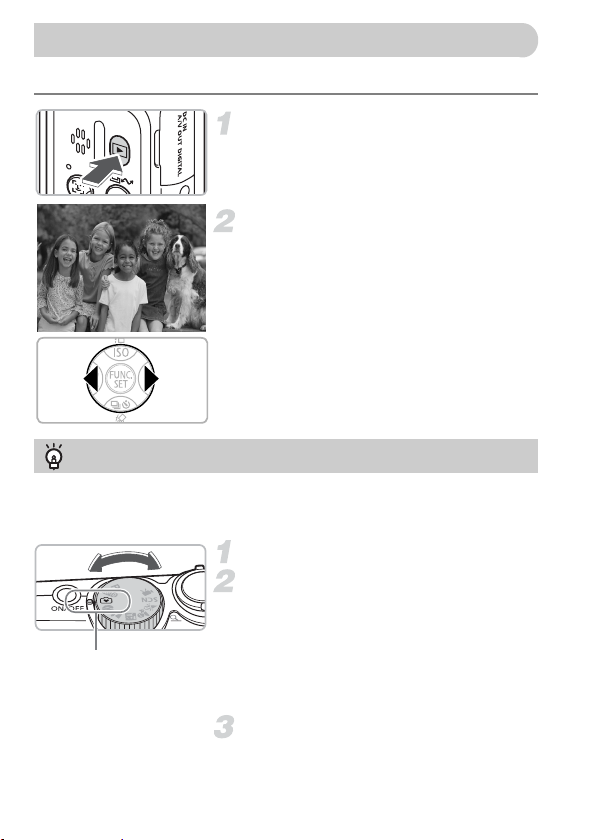
24
Pořízené snímky lze prohlížet na monitoru.
Přejděte do režimu přehrávání.
Stiskněte tlačítko 1.
Zobrazí se poslední pořízený snímek.
Vyberte snímek.
Stisknutím tlačítka q můžete cyklicky
procházet pořízenými snímky v
obráceném pořadí jejich pořízení.
Stisknutím tlačítka r můžete cyklicky
procházet pořízenými snímky v pořadí
jejich pořízení.
Pokud podržíte tlačítka qr stisknutá,
bude přehrávání snímků probíhat rychleji,
avšak snímky budou zobrazeny pouze
hrubě.
Otočením voliče režimů do polohy 9 (režim Snadné) můžete pořizovat
ipřehrávat snímky. Tento režim lze doporučit začátečníkům, kteří nejsou
s fotoaparátem dobře seznámeni.
Otočte volič režimů do polohy 9.
Pořiďte snímek.
Zaostřete namáčknutím tlačítka spouště
(do poloviny).
w Jakmile je objekt zaostřen, zobrazí se
zelený rámeček AF.
Exponujte snímek domáčknutím tlačítka
spouště.
Prohlížení snímků.
Stiskněte tlačítko 1.
Pro zobrazení požadovaného snímku
použijte tlačítka qr.
Prohlížení snímků
Doporučení pro začátečníky: Režim 9 Snadné
Režim Snadné
Page 25

25
Snímky můžete vybírat a mazat jeden po druhém. Pamatujte, že smazané
snímky již nelze obnovit. Než snímek smažete, věnujte mu náležitou
pozornost.
Přejděte do režimu přehrávání.
Stiskněte tlačítko 1.
w Zobrazí se poslední pořízený snímek.
Vyberte snímek, který chcete
smazat.
Stisknutím tlačítek qr vyberte snímek,
který chcete smazat.
Smažte snímek.
Stiskněte tlačítko p.
Pomocí tlačítek qr vyberte [Smazat]
a poté stiskněte tlačítko m.
w Zobrazení snímek bude smazán.
Chcete-li mazání stornovat, pomocí
tlačítek qr vyberte příkaz [Storno]
apotéstiskněte tlačítko m.
Mazání snímků
Page 26

26
Snímky lze snadno vytisknout po připojení fotoaparátu k tiskárně vyhovující
standardu PictBridge (prodávaná samostatně).
Co potřebujete
• Fotoaparát a tiskárnu vyhovující standardu PictBridge
(prodávaná samostatně)
• Kabel rozhraní dodávaný s fotoaparátem (str. 2)
Vypněte fotoaparát a tiskárnu.
Připojte fotoaparát k tiskárně.
Otevřete kryt konektorů na fotoaparátu
azastrčte menší zástrčku kabelu rozhraní
způsobem uvedeným na obrázku.
Větší zástrčku kabelu připojte k tiskárně.
Podrobnější informace o připojení
naleznete v uživatelské příručce dodávané
s tiskárnou.
Zapněte tiskárnu.
Zapněte fotoaparát.
Stisknutím tlačítka 1 zapněte fotoaparát.
w Na monitoru se zobrazí a tlačítko
c začne blikat modře.
Tisk snímků
Page 27

Tisk snímků
27
Vyberte snímek, který chcete
vytisknout.
Stisknutím tlačítek qr vyberte snímek.
Vytiskněte snímky.
Stiskněte tlačítko c.
w Zahájí se tisk a tlačítko c bude
blikat modře.
Chcete-li tisknout další snímky, opakujte
po ukončení tisku kroky 5 a 6.
Po ukončení tisku vypněte fotoaparát
a tiskárnu a odpojte kabel rozhraní.
Tiskárny Canon vyhovující standardu PictBridge
(prodávané samostatně)
Připojením fotoaparátu k některé z tiskáren Canon vyhovujících standardu
PictBridge můžete tisknout snímky jako fotografie bez použití počítače.
Podrobnější informace obdržíte u nejbližšího prodejce Canon.
Podrobnosti k tisku, včetně tisku na tiskárnách kompatibilních s funkcí
přímého tisku, naleznete v Uživatelské příručce k přímému tisku.
Tiskárny Compact Photo
Printer (série SELPHY)
Inkoustové tiskárny
Page 28

28
Otočením voliče režimů do polohy E (Film) můžete zaznamenávat filmy.
Nastavte režim Film.
Otočte volič režimů do polohy E.
Zkontrolujte, zda se na monitoru zobrazila
ikona .
Připravte kompozici snímku
objektu.
Přesunutím páčky zoomu ke značce
i dojde k přiblížení a zvětšení objektu.
Přesunutím páčky směrem ke značce
j se objekt oddálí a zmenší.
Zaostřete.
Zaostřete namáčknutím tlačítka spouště
(do poloviny).
w Jakmile fotoaparát zaostří, dvakrát zazní
elektronický zvukový signál a indikátor
se rozsvítí zeleně.
Záznam filmů
Zaznamenatelný čas
Indikátor
Page 29

Záznam filmů
29
Zaznamenejte film.
Domáčkněte tlačítko spouště. Fotoaparát
začne zaznamenávat film.
Jakmile se zaznamenávání spustí,
sundejte prst z tlačítka spouště.
w Na monitoru se zobrazí [ ZÁZN.]
a uplynulý čas.
Při zaznamenávání filmu se nedotýkejte
mikrofonu.
Kromě tlačítka spouště nestlačujte žádné
jiné tlačítko. Zvuk způsobený stisknutím
tlačítka se nahraje do filmu.
Zastavte zaznamenávání filmu.
Opět zcela zmáčkněte tlačítko spouště.
w Zazní jeden zvukový signál a
zaznamenávání filmu se zastaví.
w Po dobu zaznamenávání filmu na
paměťovou kartu bude indikátor
blikat zeleně.
w Zaznamenávání automaticky skončí,
když se zaplní paměťová karta.
Přibližná doba nahrávání
• Doby nahrávání se vztahují k výchozímu nastavení fotoaparátu.
• Zbývající dobu lze kontrolovat na monitoru v kroku 1.
Uplynulý čas
Mikrofon
Paměťová karta 32 MB (dodaná) 2 GB 8 GB
Doba nahrávání 15 s 16 min 47 s 1 h 7 min 6 s
Page 30
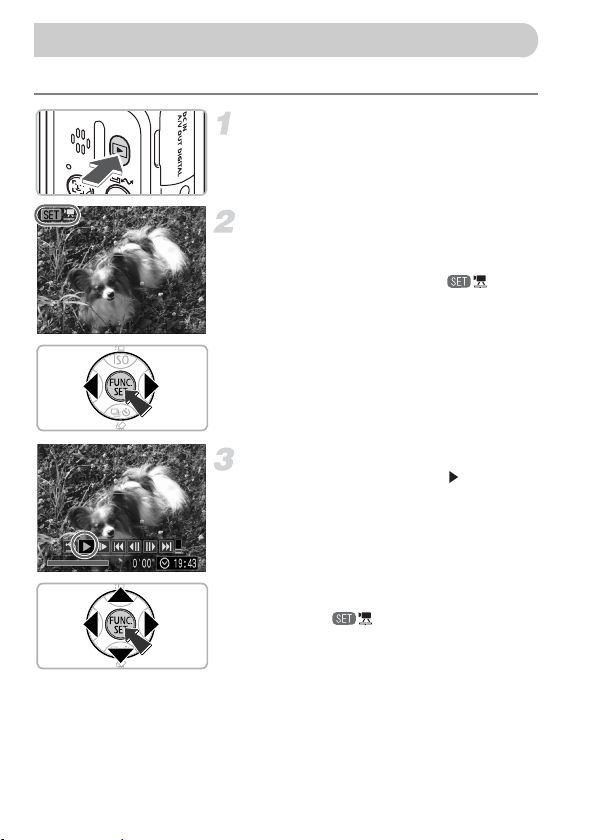
30
Zaznamenané filmy lze prohlížet na monitoru.
Přejděte do režimu přehrávání.
Stiskněte tlačítko 1.
w Zobrazí se poslední pořízený snímek
nebo film.
Vyberte film.
Pomocí tlačítek qr vyberte film a poté
stiskněte tlačítko m.
Na filmech se zobrazí ikona .
w Zobrazí se ovládací panel filmu.
Přehrajte film.
Pomocí tlačítek qr vyberte a poté
stiskněte tlačítko m.
Stisknutí tlačítka m se film přehrávání
pozastaví nebo obnoví.
Stisknutím tlačítek op nastavte
hlasitost.
w Po ukončení přehrávání filmu
se zobrazí .
Prohlížení filmů
Page 31

31
Pro přenos pořízených snímků do počítače můžete použít přiložený software.
Co potřebujete
• Fotoaparát a počítač
• CD-ROM Canon Digital Camera Solution Disk dodávaný
s fotoaparátem
(str. 2)
• Kabel rozhraní dodávaný s fotoaparátem (str. 2)
Systémové požadavky
Software nainstalujte do počítače, který splňuje následující požadavky.
Windows
Macintosh
OS Windows Vista (včetně aktualizace Service Pack 1)
Windows XP Service Pack 2
Model počítače Výše uvedený OS by měl být v počítačích předinstalován
apočítače by měly mít integrované porty USB.
CPU Windows Vista:
Windows XP:
Pentium 1,3 GHz nebo vyšší
Pentium 500 MHz nebo vyšší
RAM Windows Vista:
Windows XP:
512 MB nebo více
256 MB nebo více
Rozhraní USB
Volné místo na
pevném disku
• Utility Canon
- ZoomBrowser EX:
- PhotoStitch:
200 MB nebo více
40 MB nebo více
Monitor 1024 × 768 pixelů/barevná hloubka High Color (16 bitů)
nebo lepší
OS Mac OS X (v10.4 – v10.5)
Model počítače Výše uvedený OS by měl být v počítačích předinstalován
apočítače by měly mít integrované porty USB.
CPU PowerPC G4/G5 nebo procesor Intel
RAM Mac OS X v10.5:
Mac OS X v10.4:
512 MB nebo více
256 MB nebo více
Rozhraní USB
Volné místo na
pevném disku
• Utility Canon
- ImageBrowser:
- PhotoStitch:
300 MB nebo více
50 MB nebo více
Monitor 1024 × 768 pixelů/32 000 barev nebo lepší
Přenos snímků do počítače
Page 32

Přenos snímků do počítače
32
Přípravy
Nainstalujte software.
Windows
Vložte disk CD-ROM do jednotky
CD-ROM v počítači.
Zahajte instalaci.
Klepněte na tlačítko [Easy Installation/
Snadná instalace] a postupujte podle
pokynů na obrazovce.
Klepněte na tlačítko [Restart/
Restartovat] nebo [Finish/Dokončit].
Po klepnutí na tlačítko [Restart/
Restartovat] dojde k restartu počítače.
Vyjměte disk CD-ROM.
Jakmile se zobrazí pracovní plocha,
vyjměte disk CD-ROM.
Macintosh
Vložte disk CD-ROM do jednotky CD-ROM
v počítači a poklepejte na ikonu .
w Zobrazí se obrazovka uvedená vlevo.
Klepněte na tlačítko [Install/Instalovat]
a postupujte podle pokynů na obrazovce.
V těchto ukázkách jsou použity operační systémy Windows XP
a Mac OS X v10.4.
Page 33

Přenos snímků do počítače
33
Připojte fotoaparát k počítači.
Vypněte fotoaparát.
Otevřete kryt konektorů na fotoaparátu
azastrčte menší zástrčku kabelu rozhraní
způsobem uvedeným na obrázku.
Větší zástrčku kabelu připojte k portu
USB počítače. Podrobnější informace
opřipojení naleznete v uživatelské
příručce dodávané s počítačem.
Zapněte fotoaparát.
Stisknutím tlačítka 1 zapněte fotoaparát.
w Vytvoří se připojení mezi fotoaparátem
apočítačem.
Otevřete okno CameraWindow.
Windows
Vyberte položku [Canon CameraWindow]
a klepněte na tlačítko [OK].
w Zobrazí se okno CameraWindow.
Pokud se nezobrazí okno CameraWindow,
klepněte na nabídku [Start] a vyberte
volbu [All Programs/Všechny programy]
nebo [Programs/Programy] a poté
pokračujte s volbami [Canon Utilities/
Obslužné programy Canon]
[CameraWindow] [CameraWindow]
[CameraWindow].
w Na monitoru fotoaparátu se zobrazí
nabídka [Přímý přenos] a tlačítko
c bude svítit modře.
Page 34

Přenos snímků do počítače
34
Macintosh
w Zobrazí se okno CameraWindow.
Pokud se nezobrazí, klepněte na ikonu
[CameraWindow] v doku (lišta, která
se zobrazuje na spodní části pracovní
plochy).
w Na monitoru fotoaparátu se zobrazí
nabídka [Přímý přenos] a tlačítko
c bude svítit modře.
Přenos snímků pomocí počítače
Přeneste snímky.
Klepněte na položku [Transfer
Untransferred Images/Přenést
nepřenesené snímky].
w Do počítače se přenesou všechny snímky,
které nebyly dosud přeneseny.
Po ukončení přenosu vypněte fotoaparát
a odpojte kabel.
Informace o dalším postupu naleznete
v Příručce k softwaru.
Je-li zobrazena nabídka [Přímý přenos], nelze fotografovat.
Page 35

Přenos snímků do počítače
35
Přenos snímků pomocí fotoaparátu
Vyberte položku [Nové snímky].
Stisknutím tlačítek op vyberte
[Nové snímky].
Pokud se nezobrazí nabídka uvedená
na obrázku vlevo, stiskněte tlačítko ·.
Přeneste snímky.
Stiskněte tlačítko c.
w Do počítače se přenesou všechny snímky,
které nebyly dosud přeneseny.
Po ukončení přenosu vypněte fotoaparát
a odpojte kabel.
Informace o dalším postupu naleznete
v Příručce k softwaru.
Přenesené snímky budou setříděny podle data a uloženy v samostatných
složkách ve složce Obrázky systém Windows nebo Macintosh.
Page 36

36
Příslušenství
Dodáno s fotoaparátem
Přídržný řemen
WS-DC5
Alkalické baterie velikosti AA
(2x)
Kabel rozhraní IFC-400PCU
*1
Paměťová karta
(32 MB)
CD-ROM Canon Digital Camera
Solution Disk
AV kabel AVC-DC400
*1
Sada baterií a nabíječky
CBK4-300
*3
Sada napájecího adaptéru
ACK800
Nabíječka baterií
CB-5AH
Kompaktní napájecí
adaptér CA-PS800
*1 Prodává se také samostatně.
*2 Podrobnější informace k tiskárně a ke kabelům rozhraní najdete v uživatelské
příručce dodávané s tiskárnou.
*3 Lze rovněž použít sadu baterií a nabíječky CBK4-200.
Baterie NiMH
velikosti AA
(NB-3AH, 4x)
Síťová šňůra
Page 37

Příslušenství
37
Vysoce výkonný blesk
HF-DC1
Inkoustové tiskárny
*2
Čtečka karet USB
Konektor Video IN
Konektor Audio IN
TV
Tiskárny Compact Photo
Printer
*2
(série SELPHY)
Doporučujeme vám používat originální příslušenství Canon.
Tento výrobek byl zkonstruován tak, aby dosahoval vynikajících výsledků při použití
originálního příslušenství Canon. Společnost Canon není odpovědná za jakékoli škody
na tomto výrobku a/nebo za nehody, jako je např. požár atd., způsobené chybnou
funkcí příslušenství jiných výrobců (např. únik obsahu a/nebo výbuch modulu baterie).
Záruka se nevztahuje na opravy vzniklé nesprávnou funkcí příslušenství jiných
výrobců, avšak můžete požadovat provedení takových oprav za úhradu.
Windows/Macintosh
Page 38

38
Dále uvedené příslušenství k fotoaparátu lze zakoupit samostatně.
Některá příslušenství nemusí být v některých regionech v prodeji
nebo byl jeho prodej již ukončen.
Napájecí příslušenství
• Sada baterií a nabíječky CBK4-300
Tato sada nabíječky baterií obsahuje jak nabíječku, tak čtyři nabíjecí baterie
NiMH (nikl-metalhydridové) velikosti AA. Doporučuje se pro napájení fotoaparátu
po delší dobu.
Baterie (NiMH NB4-300) se také dodávají samostatně.
• Sada napájecího adaptéru ACK800
Sada vám umožní napájet fotoaparát z jakékoli elektrické zásuvky v
domácnosti. Doporučuje se pro napájení fotoaparátu po delší dobu nebo
připřipojení k počítači. Nelze používat k dobíjení baterií ve fotoaparátu.
Ostatní příslušenství
• Vysoce výkonný blesk HF-DC1
Tento připevnitelný doplňkový blesk lze použít pro osvětlení objektů, které jsou
příliš vzdálené pro osvětlení vestavěným bleskem.
Samostatně prodávané příslušenství
Page 39

39
Další informace
V této kapitole jsou popsány jednotlivé části fotoaparátu a základní
operace.
2
Page 40

40
Volič režimů
Pomocí voliče režimů změníte režim fotografování. Otočením voliče režimů
v režimu přehrávání dojde k přepnutí do režimu fotografování.
Průvodce komponentami
a
Páčka zoomu
Fotografování: j (Širokoúhlý záběr)/
i
(Přiblížení) (str. 22)
Přehrávání: g (Index)/
k
(Zvětšení) (str. 94)
b Světlo (pom. světlo AF, světlo pro
redukci jevu červených očí, indikátor
samospouště) (str. 23, 122, 123)
c Mikrofon (str. 29)
d Objektiv
e Tlačítko spouště (str. 21)
f Volič režimů
g Tlačítko ON/OFF (str. 21)
h Blesk (str. 59)
i Objímka pro stativ
j Kryt slotu paměťové karty/
baterie (str. 14)
k Slot paměťové karty/Zámek krytu
baterie (str. 14)
l Očko pro přídržný řemen
(str. 13)
Režim programu AE (str. 67)
Nastavením různých funkcí
můžete pořizovat snímky, jaké
si přejete.
Režim Auto
(str. 22)
Fotoaparát provede
automaticky nastavení pro
fotografování.
Režim Film
(str. 28, 89)
Režim různých scén (str. 53)
Fotografovat můžete s optimálním
nastavením pro scénu, kterou
chcete zaznamenat.
Režim Snadné (str. 54)
Můžete fotografovat bezstarostně
pouhým stisknutím tlačítka spouště.
Page 41

Průvodce komponentami
41
Tlačítko
1
Pokud je objektiv vysunutý, můžete pomocí tlačítka 1 přepínat mezi režimy
fotografování a přehrávání. Pokud je objektiv zasunutý, můžete v režimu
přehrávání pomocí tohoto tlačítka zapnout a vypnout fotoaparát.
a Reproduktor
b Indikátor
(str. 42)
c Displej (LCD monitor) (str. 43)
d Tlačítko 1 (Přehrávání)
e Zdířka DC IN (vstup napájení)
f Zdířka DIGITAL A/V OUT (výstup Audio/
Video) (str. 26, 33, 100)
g Tlačítko 0 (Výběr tváře) (str. 83)
h Tlačítko c (Tisk/sdílení) (str. 26, 124)
i Tlačítko · (MENU) (str. 47)
j Tlačítko ⁄ (DISP.) (str. 43, 45)
k ISO (str. 72)/d (Skok) (str. 95)/
Tlačítko o
l e
(Makro) (str. 64)/u (Nekonečno)
(str. 65)/Tlačítko
q
m Tlačítko m (Funkce/Nast.)
n Tlačítko h (Blesk) (str. 59)/r
o Tlačítko W (Souvislé)
(str. 69)
/Q
(Samospoušť)
(str. 60)
/a (Smazání
jednoho snímku) (str. 25)/p
Režim fotografování
Objektiv je vysunutý
Objektiv je zasunutý
1
1
Režim přehrávání
Režim přehrávání
Vypnutí fotoaparátu
Page 42

42
Indikátor na zadní části fotoaparátu
(str. 41) svítí nebo bliká v následujících
situacích.
Fotoaparát se automaticky vypne, pokud není po určitou dobu používán,
aby se ušetřily baterie.
Režim fotografování s funkcí Úspora energie
Pokud fotoaparát není v činnosti po dobu asi 1 minuty, monitor se vypne.
Za další 3 minuty se zasune objektiv a vypne napájení.
Pokud se vypnul monitor, ale objektiv se dosud nezasunul, stisknutím
tlačítka spouště do poloviny (str. 21) se monitor zapne a můžete pokračovat
ve fotografování.
Režim přehrávání s funkcí Úspora energie
Pokud fotoaparát není v činnosti po dobu asi 5 minut, napájení se vypne.
Barvy Stav Stav činnosti
Zelená
Svítí
Příprava pro fotografování dokončena (str. 22)/při připojení
kpočítači/při vypnutém zobrazení
Bliká
Během spouštění fotoaparátu/záznamu/čtení/mazání/přenosu
snímků (při připojení k počítači nebo tiskárně)
Oranžová
Svítí Příprava pro fotografování dokončena (zapnutý blesk) (str. 22)
Bliká Varování před roztřesením snímku, probíhá nabíjení blesku (str. 59)
Pokud indikátor bliká zeleně, data se zaznamenávají/čtou/mažou nebo jsou
přenášeny různé informace.
Nevypínejte napájení, neotevírejte slot paměťové karty ani kryt baterií,
natřeste ani neklepejte fotoaparátem. Tyto činnosti mohou poškodit obrazová
data nebo způsobit nesprávnou funkci fotoaparátu či paměťové karty.
Indikátor
• Funkci Úspora energie můžete vypnout (str. 118).
• Můžete nastavit dobu, po jejímž uplynutí se monitor vypne (str. 119).
Funkce Úspora energie (Autom. vypnutí)
Page 43

43
Fotografování (zobrazované informace)
* : Standardní, : Pravá strana dole, : Levá strana dole
Tato funkce nemůže pracovat správně, je-li fotoaparát skloněn nahoru nebo dolů.
Informace zobrazované na monitoru
a Režim fotografování
b Kompenzace expozice/Dlouhá
závěrka (str. 74, 88)
c Vyvážení bílé (str. 73)
d Mé barvy (str. 75)
e Režim měření (str. 85)
f Kompresní poměr (str. 70)
g Záznamové pixely (str. 70)
h Digitální telekonvertor (str. 62)
i Faktor zoomu (str. 61)
j Režim Makro/Nekonečno (str. 64, 65)
k Citlivost ISO (str. 72)
l Blesk (str. 59)
m Korekce červ. očí (str. 122)
n Režim řízení (str. 60, 69, 78)
o Autootáčení* (str. 120)
p Indikátor stavu baterií (str. 16)
q Mřížka (str. 123)
r Rámeček AF (str. 80)
Rámeček pro bod bodového
AE (str. 85)
s Blokování AE/Blokování FE
(str. 86, 87)
t Blokování AF (str. 76)
u Vytvoř složku (str. 120)
v Fotografie: Zaznamenatelné
snímky (str. 17)
Filmy: Uplynulý čas/Zbývající
čas (str. 29)
w Posuvník expozice
(str. 91)
x Rychlost závěrky
y Clonové číslo
z Stabilizátor obrazu (str. 124)
Page 44

Informace zobrazované na monitoru
44
Přehrávání (podrobné zobrazení informací)
Histogram
Graf, který se zobrazí při podrobném
zobrazení informací, se nazývá histogram.
Histogram znázorňuje rozložení jasu na
snímku. Pokud se graf blíží k pravému
okraji, obraz je světlý, pokud se blíží
k levému okraji, obraz je tmavý, a tímto
způsobem můžete zkontrolovat expozici.
a Seznam tisků (str. 111)
b Autom. kateg./Má kategorie (str. 96)
c Režim fotografování
d Rychlost závěrky
e Kompenzace expozice (str. 74)
f Vyvážení bílé (str. 73)
g Histogram
h Zvuková pozn.(str. 107)
i Kompresní poměr (str. 70)
j Záznamové pixely (str. 70)
k Režim měření (str. 85)
l Indikátor stavu baterií (str. 16)
m Číslo složky-Číslo souboru (str. 119)
n Číslo zobrazeného snímku a celkový
počet snímků
o Citlivost ISO (str. 72)
p Clonové číslo
q Blesk (str. 59)
r Režim Makro/Nekonečno (str. 64, 65)
s Velikost souboru (str. 71)
t Fotografie: Záznamové pixely (str. 71)
Filmy: Délka filmu (str. 91)
u
Korekce červ. očí/Změna velikosti
(str. 102, 105)
v Ochrana (str. 102)
w Mé barvy (str. 75)
x Korekce červ. očí (str. 105, 122)
y Datum a čas fotografování (str. 18)
Tmavé
tóny
Světlé
tóny
Vysoká
úroveň
Nízká
úroveň
Page 45

45
Displej můžete přepínat pomocí tlačítka ⁄.
Fotografování
Přehrávání
Displej při fotografování za zhoršených světelných podmínek
Displej se při fotografování za zhoršených světelných podmínek automaticky
vyjasní a umožní vám zkontrolovat kompozici (funkce nočního zobrazování).
Jas snímku zobrazeného na monitoru a jas skutečně zaznamenávané scény
se mohou lišit. Na LCD monitoru se může vyskytnout šum a pohyby objektu
na monitoru nebudou plynulé. Nemá to žádný vliv na zaznamenávaný obraz.
Varování před přeexponováním během přehrávání
V režimu podrobného zobrazení informací přeexponované plochy obrazu
na monitoru blikají.
Přepínání displeje
Bez zobrazení informací Zobrazení informací
Během krátkodobého zobrazení snímku po vyfotografování můžete
displej přepnout také stisknutím tlačítka ⁄. Jednoduché informace
se však nezobrazí. Můžete nastavit displej, který se zobrazí nejdříve.
Pomocí tlačítka · vyberte kartu 4. Pak vyberte možnost [Info k prohl.].
Bez zobrazení
informací (Vyp)
Zobrazení
jednoduchých informací
Zobrazení podrobných
informací
Zobrazení kontroly
zaostření
Page 46

46
Pomocí nabídky FUNC. můžete nastavit různé funkce. Nastavení, která si
můžete vybrat z nabídky FUNC. se liší v závislosti na režimu fotografování
(str. 40).
Vyberte režim fotografování.
Pomocí voliče režimů nastavte
požadovaný režim fotografování.
Zobrazte nabídku FUNC.
Stiskněte tlačítko m.
Vyberte položku nabídky.
Stisknutím tlačítek op zvolte položku
nabídky.
w Volitelná nastavení pro položku nabídky
se zobrazí v dolní části monitoru.
Vyberte nastavení.
Stisknutím tlačítek qr zvolte nastavení.
Některá nastavení voleb jsou dostupná
pouze po stisknutí tlačítka ⁄ po výběru
nastavení.
Proveďte nastavení.
Stiskněte tlačítko m.
w Vrátíte se k obrazovce fotografování
a provedené nastavení se zobrazí.
Nabídka FUNC. – základní operace
Položky nabídky
Další informace o různých režimech fotografování a nastavení kombinací
pomocí nabídky FUNC. viz
str. 134.
Page 47

47
Pomocí nabídky můžete nastavit různé funkce. Položky nabídky jsou
organizovány na kartách podle kategorií a zobrazené karty a položky
nabídky se mění podle toho, zda je zvolen režim fotografování
(str. 40)
nebo přehrávání (str. 41).
Zobrazte nabídku.
Stiskněte tlačítko ·.
Vyberte kartu.
Stisknutím tlačítek qr vyberte kartu.
Kartu můžete vybrat také posunutím
páčky zoomu
(str. 40) vlevo nebo vpravo.
Vyberte položku nabídky.
Stisknutím tlačítek op zvolte položku
nabídky.
Některá nastavení lze provést pouze po
přepnutí monitoru pomocí tlačítka m.
Vyberte nastavení.
Stisknutím tlačítek qr zvolte nastavení.
Proveďte nastavení.
Stiskněte tlačítko ·.
w Vrátíte se na standardní obrazovku.
Funkce nabídky MENU – základní operace
Další informace o kartách a položkách nabídky viz str. 136.
Page 48

48
Pokud jste provedli nastavení nesprávně, můžete resetovat fotoaparát
do výchozího nastavení.
Zobrazte nabídku.
Stiskněte tlačítko ·.
Vyberte položku [Resetovat vše].
Pomocí tlačítek qr vyberte kartu 3.
Pomocí tlačítek op vyberte [Resetovat
vše] a poté stiskněte tlačítko m.
Resetujte nastavení.
Pomocí tlačítek qr vyberte [OK] a poté
stiskněte tlačítko m.
w Fotoaparát bude resetován do výchozího
nastavení.
• Nabídka FUNC
Data vyvážení bílé zaznamenaná funkcí uživatelského vyvážení bílé
(str. 73).
• Karta 3
[Datum/čas]
(str. 18), [Jazyk] (str. 20), [Videosystém] (str. 100).
Resetování fotoaparátu
Existují funkce, které nelze resetovat?
Page 49

49
Novou paměťovou kartu nebo kartu, která byla použita s jinými zařízeními,
byste měli formátovat pomocí tohoto fotoaparátu před jejím použitím.
Formátování paměťové karty vymaže všechna data na paměťové kartě.
Vymazaná data nelze obnovit. Formátování paměťové karty provádějte
s náležitou obezřetností.
Zobrazte nabídku.
Stiskněte tlačítko ·.
Vyberte položku [Formátovat].
Pomocí tlačítek qr vyberte kartu 3.
Pomocí tlačítek op vyberte položku
[Formátovat] a poté stiskněte tlačítko m.
Naformátujte paměťovou kartu.
Pomocí tlačítek qr vyberte [OK] a poté
stiskněte tlačítko m.
w Paměťová karta se naformátuje.
w Po dokončení formátování se monitor
opět vrátí k zobrazení nabídky.
Formátování paměťových karet
Page 50

Formátování paměťových karet
50
Nízkoúrovňové formátování
Proveďte nízkoúrovňové formátování, jestliže se domníváte, že rychlost
zápisu/čtení paměťové karty poklesla.
Postupujte podle kroků 1 a 2 na předchozí
straně a zobrazte obrazovku [Formátovat].
Pomocí tlačítek op vyberte položku
[Nízkoúrovňové form.], poté pomocí
tlačítek qr zobrazte .
Pomocí tlačítek opqr vyberte [OK]
a poté stiskněte tlačítko m.
w Nízkoúrovňové formátování se spustí.
• Dodávaná paměťová karta je již naformátovaná.
• Pokud se zobrazí zpráva „Chyba paměťové karty“ nebo pokud fotoaparát
nefunguje správně, může problém vyřešit formátování paměťové karty. Před
formátováním zkopírujte všechny snímky z paměťové karty do počítače nebo
jiného zařízení.
Formátování
Formátování nebo smazání dat na paměťové kartě pouze změní
informace pro správu souborů na kartě a nezajistí úplné odstranění
obsahu. Buďte opatrní při předávání nebo likvidaci paměťové karty.
Při likvidaci paměťové karty respektujte upozornění, např. paměťovou
kartu zničte, abyste zabránili úniku osobních informací.
• Celková kapacita paměťové karty zobrazená na obrazovce [Formátovat]
může být nižší, než je uvedeno na paměťové kartě.
• Nízkoúrovňové formátování může trvat déle než standardní formátování,
protože se mažou všechna zaznamenaná data.
• Nízkoúrovňové formátování paměťové karty můžete zastavit výběrem
možnosti [Stop]. Po zastavení nízkoúrovňového formátování budou
data smazána, ale paměťovou kartu můžete bez obtíží používat.
Page 51

51
Můžete ztišit zvuky tlačítek fotoaparátu nebo nastavit hlasitost zvuků
fotoaparátu.
Ztlumení zvuku
Zobrazte nabídku.
Stiskněte tlačítko ·.
Vyberte volbu [Ztlumení].
Pomocí tlačítek qr vyberte kartu 3.
Pomocí tlačítek op vyberte položku
[Ztlumení], poté pomocí tlačítek qr
vyberte [Zap].
Nastavení hlasitosti
Zobrazte nabídku.
Stiskněte tlačítko ·.
Vyberte položku [Hlasitost].
Pomocí tlačítek qr vyberte kartu 3.
Pomocí tlačítek op vyberte položku
[Hlasitost], poté stiskněte tlačítko m.
Změna zvuků
Page 52

Změna doby zobrazení snímků
52
Nastavte hlasitost.
Pomocí tlačítek op vyberte položku,
poté pomocí tlačítek qr upravte hlasitost.
Snímky se zobrazí přibližně na 2 sekundy po vyfotografování. Dobu
zobrazení snímků po vyfotografování můžete změnit.
Zobrazte nabídku.
Stiskněte tlačítko ·.
Vyberte položku [Prohlížení].
Pomocí tlačítek qr vyberte kartu 4.
Pomocí tlačítek op vyberte položku
[Prohlížení], poté pomocí tlačítek qr
vyberte dobu zobrazení.
Pokud vyberete možnost [Vyp], snímky
se nezobrazí.
Pokud vyberete možnost [Přidržet],
snímek zůstane zobrazen, dokud
nestisknete do poloviny tlačítko spouště.
Změna doby zobrazení snímků
Page 53

53
Fotografování speciálních scén
pomocí běžných funkcí
Tato kapitola popisuje režim Snadné, který je vhodný pro začátečníky,
a postupy fotografování různých scén s optimálním nastavením.
Vysvětleny jsou zde také jiné běžné funkce, například použití blesku
nebo samospouště.
• V této kapitole se předpokládá, že režim fotografování je nastaven na
A. Další režimy fotografování viz část Funkce dostupné v jednotlivých
režimech fotografování
(str. 134).
3
Page 54

54
Otočením voliče režimů do polohy 9 (režim Snadné) můžete fotografovat
pouhým stisknutím tlačítka spouště. Fotoaparát provádí všechna optimální
nastavení automaticky, takže můžete fotografovat bez obav a za jakýchkoliv
podmínek.
Vyberte režim fotografování.
Otočte volič režimů do polohy 9.
Fotografujte.
•
Bezstarostné pořizování fotografií osob
Fotografujete-li osoby, fotoaparát detekuje tváře a automaticky se zaostří,
takže můžete pořizovat fotografie přesně v ten pravý moment.
•
Bezstarostné fotografování detailů
O zaostření se nemusíte starat ani tehdy, fotografujete-li detaily.
•
Prohlížení snímků
Stisknutím tlačítka 1 můžete zobrazit snímky, které jste pořídili. Na monitoru
se zobrazí pokyny umožňující bezpečné prohlížení fotografií.
V režimu Snadné můžete používat následující funkce. Jiná tlačítka nelze v tomto
režimu použít. Proto se nemusíte bát, že provedete něco špatně.
9 Jenom fotografovat (režim Snadné)
Co lze dělat v režimu Snadné
Pořizování snímků
(Režim fotografování)
Prohlížení snímků
(Režim přehrávání)
Pořizování snímků
Nastavení blesku
na Auto nebo Vyp
Přepnutí do
režimu přehrávání
Prohlížení snímků
jako prezentací
Mazání snímků
Přepnutí do režim
u
fotografování
Prohlížení snímků
Zoom
Page 55

55
Po nastavení voliče režimů na příslušný režim provede fotoaparát veškerá
optimální nastavení pro scénu, kterou chcete fotografovat, automaticky.
Vyberte režim fotografování.
Nastavte volič režimů na polohu scény,
kterou chcete fotografovat.
Fotografujte.
(Portrét)
Pořizování portrétů
Při fotografování osob změkčí snímek.
(Krajina)
Pořizování snímků krajiny
Pro fotografování rozlehlé krajiny.
(Noční momentka)
Pořizování snímků v noci
Umožňuje pořizovat úžasně osvětlené
fotografie osob na pozadí měst nebo
jiných krásných nočních scén.
Pokud fotoaparát držíte pevně, můžete
pořizovat neroztřesené snímky, a to
dokonce i bez stativu.
(Děti a zvířata)
Pořizování snímků dětí a zvířat
Umožňuje zachytit objekty, které se
neustále pohybují, jako jsou děti nebo
zvířecí miláčci, aniž byste promeškali
nejvhodnější příležitost.
Fotografování různých scén
Page 56

K Fotografování speciálních scén
56
(Interiér)
Pořizování snímků interiérů
Umožňuje fotografovat v přirozených
barvách, byť v interiérech.
Po nastavení voliče režimů na příslušný režim provede fotoaparát veškerá
optimální nastavení pro speciální scénu, kterou chcete fotografovat,
automaticky.
Vyberte režim fotografování.
Nastavte volič režimů na K a poté
stiskněte tlačítko m.
Pomocí tlačítek op vyberte ,
poté pomocí tlačítek qr vyberte
režim fotografování.
Stiskněte tlačítko m.
Fotografujte.
V režimech F, C nebo H mohou snímky vypadat hrubě v důsledku toho,
že citlivost ISO
(str. 72) byla kvůli podmínkám fotografování zvýšena.
K Fotografování speciálních scén
Page 57

K Fotografování speciálních scén
57
(Noční scéna)
Pořizování fotografií nočních scén
Umožňuje pořizovat úžasně osvětlené
fotografie měst nebo jiných krásných
nočních scén.
(Západ slunce)
Fotografování západu slunce
Umožňuje fotografovat západ slunce
v živých barvách.
(Listí)
Pořizování fotografií listí
Umožňuje fotografovat stromy a listí –
jako je mlází, podzimní listy nebo květy –
v živých barvách.
(Sníh)
Pořizování snímků osob a sněhu
Umožňuje pořizovat správně osvětlené
fotografie osob na sněhovém pozadí
vpřirozených barvách.
(Pláž)
Pořizování snímků osob na pláži
Umožňuje pořizovat správně osvětlené
fotografie osob na pláži, kde je velice
silné odrážené sluneční světlo.
Page 58

K Fotografování speciálních scén
58
(Ohňostroj)
Pořizování snímků ohňostrojů
Umožňuje fotografovat ohňostroje
v živých barvách.
(Akvárium)
Fotografování vodních živočichů
v akváriích
Umožňuje fotografovat vodní živočichy
v akváriích, v přirozených barvách.
(ISO3200)
Fotografování s vysokou
citlivostí ISO
Umožňuje fotografovat s citlivostí
ISO nastavenou na 3200. Při vysokých
citlivostech ISO je rychlost závěrky vyšší,
což znamená méně rozmazané objekty
améně roztřesené fotografie.
Rozlišení snímků je nastaveno
na (1600 x 1200 pixelů).
• V režimu mohou snímky vypadat hrubě, pokud došlo ke zvýšení
citlivosti ISO
(str. 72) v závislosti na fotografované scéně.
• V režimu nebo připevněte fotoaparát na stativ, aby nedošlo
k rozmazání snímku. Pokud používáte stativ, doporučujeme pro
fotografování nastavit [Režim IS] na [Vyp]
(str. 124).
• V režimu se ujistěte, že se objekt nepohne, dokud se nepřehraje
zvuk závěrky – a to i po spuštění blesku.
• V režimu může dojít ke zvýšení šumu ve snímku.
Page 59

59
Pro fotografování na místech, kde je použití blesku zakázáno, můžete blesk
vypnout.
Stiskněte tlačítko r.
Vyberte možnost !.
Pomocí tlačítek qr vyberte ! a poté
stiskněte tlačítko m.
w Na monitoru se zobrazí !.
Po pořízení snímku zopakujte výše
uvedené kroky a vyberte .
Pokud stisknete tlačítko spouště do poloviny při nedostatečném osvětlení, kde
může dojít k roztřesení snímku, začne indikátor blikat oranžově a na monitoru
se zobrazí blikající . Upevněte fotoaparát na stativ, aby se nehýbal.
Vyberte režim fotografování jiný než A a blesk se spustí pokaždé,
když pořídíte nový snímek.
• Vyberte možnost h jako v kroku 2 výše v části „Vypnutí blesku“.
• Dosah blesku pro fotografování je přibližně 30 cm – 3,5 m při maximálně
širokoúhlém nastavení objektivu a přibližně 50 cm – 2,0 m při nastavení
maximálního teleobjektivu.
• Po pořízení snímku zopakujte výše uvedené kroky a vyberte .
! Vypnutí blesku
Co dělat, když indikátor bliká oranžově a zobrazí se
blikající ?
h Zapnutí blesku
Page 60

60
Samospoušť používejte tehdy, jestliže sami chcete být na snímcích, které
pořizujete.
Stiskněte tlačítko p.
Vyberte zpoždění.
Pomocí tlačítek op vyberte pro
10vteřinové zpoždění, nebo pro
2vteřinové zpoždění (tj. kolik času
uběhne před pořízením snímku).
Stiskněte tlačítko m.
w Nastavené zpoždění se zobrazí na
monitoru.
Fotografujte.
Stisknutím tlačítka spouště do poloviny
zaostřete a teprve poté snímek exponujte
domáčknutím spouště.
w Indikátor blikne a přehraje se zvuk
samospouště.
w 2 sekundy před otevřením závěrky
se zrychlí frekvence indikátoru
samospouště a zvukové signalizace.
Po pořízení snímku se vraťte ke kroku
2avyberte .
Q Používání samospouště
Můžete změnit dobu zpoždění a počet pořizovaných snímků (str. 78).
Page 61

61
Digitální zoom může přibližovat až 24krát, a fotografovat tak objekty, které
jsou pro optický zoom příliš vzdálené
(str. 22). V závislosti na zvoleném
počtu záznamových pixelů (str. 70) a použitém zoomu však může být
snímek hrubý.
Páčku zoomu přitlačte k i.
Podržte páčku zoomu, dokud se zoom
nezastaví.
Uvolněte páčku zoomu a poté
ji znovu přitlačte k
i.
w Fotoaparát přiblíží sledovaný objekt
ještě více.
Zóny se snížením kvality snímku při digitálním zoomu
Chcete-li digitální zoom vypnout, stiskněte tlačítko ·, vyberte kartu 4 a poté
zvolte nabídku [Digitální zoom] a vyberte možnost [Vyp].
Přiblížení vzdálených objektů
Vypnutí digitálního zoomu
Ohnisková vzdálenost při použití digitálního zoomu je 36 mm – 864 mm
(ekvivalent 35 mm filmu).
Záznamové pixely
Optický zoom Digitální zoom
Bez snížení kvality snímku (koeficient zoomu je bílý)
Snížení kvality snímku (koeficient zoomu je modrý)
Koeficient zoomu, při kterém se zoom na chvilku zastaví (bezpečný zoom)
Page 62

Přiblížení vzdálených objektů
62
Digitální telekonvertor
Ohniskovou vzdálenost objektivu lze zvýšit faktorem 1.4x a 2.3x. To umožňuje
vyšší rychlosti závěrky a méně roztřesené snímky než při pouhém použití
zoomu (a digitálního zoomu) – ale při stejném koeficientu zoomu.
V závislosti na zvoleném počtu záznamových pixelů (str. 70) a použitém
nastavení digitálního telekonvertoru však mohou být snímky hrubé.
Vyberte položku [Digitální zoom].
Stiskněte tlačítko ·.
Vyberte kartu 4 a poté pomocí tlačítek
op vyberte položku [Digitální zoom].
Potvrďte nastavení.
Stisknutím tlačítek qr zvolte [1.4x]
nebo [2.3x].
Stisknutím tlačítka · se vrátíte
k fotografování.
w Zobrazení se zvětší a na monitoru
se zobrazí a koeficient zoomu.
Po pořízení snímku vyberte v části
[Digitální zoom] možnost [Standardní].
Kombinace nastavení, které mohou způsobit snížení
kvality snímku
• Použití [1.4x] při nastavení záznamových pixelů nebo způsobí
snížení kvality snímku (koeficient zoomu se zobrazí modře).
• Použití [2.3x] při nastavení záznamových pixelů , nebo
způsobí snížení kvality snímku (koeficient zoomu se zobrazí modře).
•
Odpovídající ohniskové vzdálenosti při použití koeficientů [1.4x] a [2.3x]
jsou 50,4 mm – 302,4 mm a 82,8 mm – 496,8 mm (ekvivalent 35 mm filmu).
•
Digitální zoom a digitální telekonvertor nelze používat najednou.
Page 63

63
Datum a čas pořízení snímku lze zaznamenat v pravém dolním rohu.
Po vložení je však již nelze smazat. Zajistěte předem správné nastavení
data/času ve fotoaparátu
(str. 18).
Vyberte počet záznamových pixelů.
Stiskněte tlačítko m.
Stisknutím tlačítek op vyberte .
Vyberte (str. 70).
Stisknutím tlačítek qr vyberte .
Chcete-li vložit datum a čas, stiskněte
tlačítko ⁄, pomocí tlačítek qr vyberte
[Datum a čas] a poté stiskněte tlačítko m.
Fotografujte.
Šedé oblasti na horním a dolním
okraji monitoru nebudou vytištěny.
Při fotografování se ujistěte, že se
objekt nachází v tisknutelné oblasti.
• K tisku použijte tisková nastavení DPOF (str. 111).
• K tisku doporučujeme použít dodaný software.
Podrobnosti viz Příručka k softwaru.
• Pro tisk připojte fotoaparát k tiskárně.
Podrobnosti viz Uživatelská příručka k přímému tisku.
Vložení data a času
Vložení a tisk data a času u snímků nepořízených v režimu
• Snímky pořizované v režimu budou pořízeny s menším počtem
záznamových pixelů. Proto budou ve vytištěné podobě na papíru
větším než pohlednice nebo formát L vypadat hrubě
(str. 71).
• Šedé oblasti na horním a dolním okraji monitoru se nevytisknou,
zaznamenán však bude celý zobrazený snímek.
Page 64

64
Objekty můžete fotografovat zblízka, nebo můžete k objektu přistoupit velice
blízko a fotit detaily. Rozsah zaostření od konce objektivu je 1 – 50 cm.
Stiskněte tlačítko q.
Vyberte e.
Pomocí tlačítek qr vyberte e
apotéstiskněte tlačítko m.
w Na monitoru se zobrazí e.
Po pořízení snímku zopakujte výše
uvedený krok 2 a vyberte .
• Při přestavení páčky zoomu se na monitoru zobrazí indikační pruh zoomu.
Při fotografování v režimu Makro nelze ve rozsahu žlutého pruhu zaostřit.
• Při fotografování v rozsahu žlutého pruhu, bude ikona e zobrazena šedě
a fotografování bude provedeno v režimu .
Pokud fotografujete pomocí stativu, nastavte samospoušť na , abyste
zabránili roztřesení snímku.
e Fotografování detailů (Makro)
Údaje o indikačním pruhu zoomu
Použití
Pokud používáte blesk, mohou být okraje snímku tmavé.
Page 65

65
Vyberte jiný režim fotografování než A a použijte režim Nekonečno,
jestliže je fotografovaný objekt dále než zhruba 3 m od konce objektivu.
Vyberte jiný režim fotografování než
A a postupujte podle kroku 2 v části
„Fotografování detailů (Makro)“ na
předchozí stránce. Poté vyberte u.
Na monitoru se zobrazí u.
Po pořízení snímku zopakujte krok
2napředchozí stránce a vyberte .
u Fotografování vzdálených objektů
Page 66

66
Page 67

67
Nastavení snímků tak, jak chcete Vy
V této kapitole popisujeme použití režimu G (Program AE) a dalších
funkcí fotoaparátu.
• V této kapitole se předpokládá, že režim fotografování je nastaven na G.
Další režimy fotografování viz část Funkce dostupné v jednotlivých
režimech fotografování
(str. 134).
4
Page 68

68
Fotoaparát automaticky nastaví základní funkce, ale narozdíl od režimu
A nebo fotografování scén zde můžete provádět svá vlastní nastavení.
* AE znamená Automatická expozice
Otočte volič režimů do polohy G.
Proveďte nastavení podle potřeby.
(str. 69 – 78)
Fotografujte.
Pokud stisknutím tlačítka závěrky do poloviny nelze dosáhnout správné expozice,
zobrazí se rychlost závěrky a clonové číslo červeně. Pro dosažení správné
expozice zkuste použít následující nastavení.
• Zapněte blesk (str. 59)
• Vyberte vyšší citlivost ISO (str. 72)
• Změňte režim měření. (str. 85)
G
Fotografování v programu AE
Co když se rychlost závěrky a clonové číslo zobrazí červeně?
Page 69

69
Fotografovat lze také souvisle (zhruba 1,3 snímku za sekundu).
Stiskněte tlačítko p.
Vyberte W.
Pomocí tlačítek op vyberte W a poté
stiskněte tlačítko m.
Fotografujte.
w
Fotoaparát bude po celou dobu přidržování
spouště souvisle zaznamenávat snímky
jeden za druhým.
Pokud používáte paměťovou kartu s nízkou úrovní formátování (str. 50), můžete
fotografovat nepřetržitě až do zaplnění paměťové karty.
W
Souvislé fotografování
Fotografování až do zaplnění paměťové karty.
• Se zvyšujícím se počtem snímků se může prodlužovat prodleva mezi
jednotlivými snímky.
• Pokud používáte blesk, může být prodleva mezi snímky delší.
Page 70

70
Vybrat lze ze 7 typů.
Vyberte počet záznamových
pixelů.
Stiskněte tlačítko m, poté pomocí tlačítek
op vyberte .
Vyberte položku nabídky.
Pomocí tlačítek qr vyberte položku
nabídky a poté stiskněte tlačítko m.
Vybrat můžete ze 3 typů kvality snímku, od nejvyšší po nejnižší:
(Superjemný), (Jemný), (Normální).
Vyberte poměr komprese.
Stiskněte tlačítko m, poté pomocí
tlačítek op vyberte .
Vyberte položku nabídky.
Pomocí tlačítek qr vyberte položku
nabídky a poté stiskněte tlačítko m.
Změna záznamových pixelů (velikost snímku)
• Pokud vyberete nebo , nemůžete použít Digitální zoom (str. 61)
nebo Digitální telekonvertor
(str. 62).
• Šedé oblasti v režimu se nevytisknou, zaznamenán však bude
celý zobrazený snímek.
Změna kvality snímku (Poměr komprese)
Page 71

Změna kvality snímku (Poměr komprese)
71
Přibližné hodnoty pro záznamové pixely a poměr komprese
•
Hodnoty v této tabulce byly zjištěny při výpočtech společnosti Canon a mohou se měnit
v závislosti na objektu, typu paměťové karty, nastavení fotoaparátu nebo jiných faktorech.
Přibližné hodnoty pro velikost papíru
Vhodné pro odesílání snímků
jako příloh e-mailu.
Pro tisk na papír širokoúhlého
formátu.
Záznamové pixely
Kvalita
snímku
Velikost
(Přibl. KB)
Lze zaznamenat/paměťová karta
32 MB
(dodaná)
2GB 8GB
(Velký)
10 M/3648 x 2736
4332 6 448 1792
2565 11 749 2994
1226 23 1536 6140
(Střední 1)
6 M/2816 x 2112
2720 10 714 2855
1620 17 1181 4723
780 37 2363 9446
(Střední 2)
4 M/2272 x 1704
2002 14 960 3837
1116 26 1707 6822
556 52 3235 12 927
(Střední 3)
2 M/1600 x 1200
1002 29 1862 7442
558 52 3235 12 927
278 99 6146 24 562
(Malý)
0,3 M/640 x 480
249 111 6830 27 291
150 171 10 245 40 937
84 270 15 368 61 406
(Razítko data)
2 M/1600 x 1200
558 52 3235 12 927
(Širokoúhlá)
3648 x 2048
3243 8 596 2384
1920 15 1007 4026
918 31 2048 8187
2L
A3
A4, Letter
Pohlednice
L
Page 72

72
Stiskněte tlačítko o.
Vyberte položku nabídky.
Pomocí tlačítek op vyberte položku
nabídky a poté stiskněte tlačítko m.
Přibližné hodnoty pro citlivost ISO
• Snížením citlivosti ISO dosáhnete kontrastnějších snímků.
•
Zvýšením citlivosti ISO dosáhnete vyšších rychlostí závěrky a tedy i snížené
hladiny roztřesení snímků. Blesk bude mít delší dosah. Ale snímky budou hrubší.
Změna citlivosti ISO
Automaticky nastavuje optimální citlivost podle režimu a podmínek
fotografování.
Automaticky nastavuje optimální citlivost podle režimu a podmínek
fotografování a také podle objektu nebo pohybu fotoaparátu. V závislosti
na scéně může být citlivost vyšší než v režimu ISO Auto, takže objekt
bude méně rozmazaný a snímek bude méně roztřesený.
Nízké
Vysoké
Příznivé povětrnostní podmínky, fotografování venku.
Zataženo,
podvečer
Noční snímek
temný interiér
Nastavení optimální citlivosti ISO
• Je-li fotoaparát nastaven na nebo , můžete stisknout tlačítko
závěrky do poloviny a zobrazit automaticky nastavenou citlivost ISO.
• Pomocí nastavení ISO 3200 můžete citlivost ISO ještě více zvýšit
(str. 58).
Page 73

73
Funkce Vyvážení bílé nastaví optimální hodnotu vyvážení bílé pro
přirozené barvy.
Vyberte nastavení vyvážení bílé.
Stiskněte tlačítko m, poté pomocí tlačítek
op
vyberte .
Vyberte položku nabídky.
Pomocí tlačítek qr vyberte položku nabídky
a poté stiskněte tlačítko
m
.
Po pořízení snímku vraťte nastavení na .
Uživatelské vyvážení bílé
Uživatel může nastavit vyvážení bílé podle zdroje světla v místě fotografování a
fotografovat tak s použitím správného nastavení barev. Ujistěte se, že provádíte
vyvážení bílé se stejným zdrojem světla, jaký je v místě fotografování.
Postupujte podle kroku 2 výše a vyberte .
Ujistěte se, že bílý objekt vyplňuje celý
monitor, a poté dvakrát stiskněte tlačítko
⁄
.
w
Po nastavení vyvážení bílé se změní odstín
na monitoru.
Po pořízení snímku vraťte nastavení na .
Nastavení tónu (Vyvážení bílé)
Auto Automaticky nastaví optimální vyvážení bílé pro dané umístění.
Denní světlo Příznivé povětrnostní podmínky, fotografování venku.
Zataženo Zataženo, stín, soumrak.
Žárovka Žárovka, zářivka žárovkového typu se 3 vlnovými délkami.
Zářivka
Zářivka: teplé bílé světlo, studené bílé světlo, typ teplého bílého
světla (3 vlnové délky).
Zářivka H Zářivka – denní světlo, zářivka – typ denního světla (3 vlnové délky).
Uživ. nastavení Ručně nastaví uživatelské nastavení vyvážení bílé.
Tuto funkci nelze použít, je-li hodnota Mé barvy nastavena na nebo .
Page 74

74
Standardní expozici nastavenou fotoaparátem můžete upravit po třetinových
intervalech v rozmezí -2 až +2.
Vyberte kompenzaci expozice.
Stiskněte tlačítko m, poté pomocí tlačítek
op vyberte .
Upravte jas.
Pozorujte monitor a stiskněte tlačítka
qr pro úpravu jasu; poté stiskněte
tlačítko m.
Po pořízení snímku vraťte nastavení
na (nula).
Úprava jasu (Kompenzace expozice)
Page 75

75
Během fotografování můžete změnit tón snímku, například sépie nebo
černobíle.
Vyberte nastavení Mé barvy.
Stiskněte tlačítko m, poté pomocí tlačítek
op vyberte .
Vyberte položku nabídky.
Pomocí tlačítek qr vyberte položku
nabídky a poté stiskněte tlačítko m.
Po pořízení snímku vraťte nastavení
na .
Vlastní barva
Postupujte podle kroku 2 výše a vyberte
, poté stiskněte tlačítko ⁄.
Pomocí tlačítek op vyberte položku,
poté pomocí tlačítek qr vyberte
hodnotu a poté stiskněte tlačítko m.
Napravo jsou hodnoty silnější/hlubší,
nalevo jsou hodnoty slabší/světlejší.
Změna tónu snímku (Mé barvy)
Mé barvy Vyp –
Živé Zdůrazní kontrast a barevnou saturaci pro živý obraz.
Neutrální
Potlačením kontrastu a barevné saturace se dosahuje
neutrálních barevných tónů.
Sépie Tóny sépie.
Černobíle Černobílé snímky.
Vlastní barva
Kontrast, ostrost a barevnou saturaci můžete nastavit
na 5 různých stupňů.
Page 76

76
Po stisknutí tlačítka závěrky do poloviny se zafixuje zaostření a expozice.
Pak můžete změnit kompozici a pořídit snímek. Tato funkce se jmenuje
Blokování zaostření.
Zaostřete na objekt.
Namiřte střed monitoru na objekt
astiskněte tlačítko závěrky do poloviny.
Ujistěte se, že rámeček AF na objektu
je zelený.
Změňte kompozici snímku.
Podržte tlačítko závěrky stisknuté do
poloviny a změňte kompozici snímku.
Fotografujte.
Domáčkněte tlačítko závěrky.
Změna fotografované kompozice (Blokování zaostření)
Page 77

77
Záběr monitoru fotoaparátu můžete zobrazit na televizní obrazovce.
• Připojte fotoaparát k televizi, viz část „Prohlížení snímků na televizoru“
(str. 100), a nastavte příslušný režim fotografování.
• Postupy pro fotografování jsou stejné, jako když používáte monitor
fotoaparátu.
Fotografování pomocí televize
Page 78

78
Můžete nastavit zpoždění (0 –30 sekund) a počet snímků (1 – 10).
Stiskněte tlačítko p.
Vyberte .
Pomocí tlačítek op vyberte ,
poté rychle stiskněte tlačítko ·.
Proveďte nastavení.
Pomocí tlačítek op vyberte položku,
poté pomocí tlačítek qr vyberte hodnotu
a poté stiskněte tlačítko m.
• Nastavení expozice a vyvážení bílé jsou stejná jako pro první snímek.
• Pokud nastavíte zpoždění na více než 2 sekundy, indikátor samospouště
a zvukový signál se 2 sekundy před otevřením závěrky zrychlí.
$ Uživatelské nastavení samospouště
Co když je počet snímků nastaven na více než 2 snímky?
• Pokud používáte blesk, může být prodleva mezi snímky delší.
• Se zvyšujícím se počtem snímků se může prodlužovat prodleva
mezi jednotlivými snímky.
• Fotografování automaticky skončí, pokud se zaplní paměťová karta.
Page 79

79
Ještě více funkcí
vašeho fotoaparátu
Tato kapitola slouží jako rozšíření kapitoly 4 a vysvětluje způsoby
fotografování s použitím různých funkcí fotoaparátu.
• V této kapitole se předpokládá, že režim fotografování je nastaven na G.
Další režimy fotografování viz část Funkce dostupné v jednotlivých
režimech fotografování
(str. 134).
5
Page 80

80
Můžete měnit režim AF (automatické zaostřování) tak, abyste mohli
pořizovat snímky, jaké chcete.
Vyberte [Rámeček AF].
Stiskněte tlačítko · a vyberte kartu 4.
Pomocí tlačítek op vyberte
[Rámeček AF].
Proveďte nastavení.
Stisknutím tlačítek qr zvolte nastavení.
Detek. tváře
• Rozpoznává lidské obličeje a zaostřuje, upravuje expozici (pouze
poměrové měření) a vyvážení bílé (pouze ) pro fotografování.
• Po namíření fotoaparátu na objekty, na obličeji, který fotoaparát považuje
za hlavní, se zobrazí bílý rámeček, na ostatních obličejích se zobrazí
rámečky šedé (max. 2). Po stisknutí tlačítka závěrky do poloviny se na
obličejích zobrazí až 9 zelených rámečků, na které se fotoaparát zaostří.
Změna rámečku AF
• Pokud není rozpoznán žádný obličej a zobrazí se pouze šedé rámečky
(žádný bílý rámeček), nastavení se změní na [AiAF].
• Příklady obličejů, které nebudou rozpoznány:
• Fotoaparát může chybně identifikovat neživé objekty jako lidský obličej.
• Pokud fotoaparát nemůže po stisknutí tlačítka závěrky do poloviny
zaostřit, rámeček AF se nezobrazí.
• Objekty jsou příliš blízko nebo daleko.
• Objekty jsou příliš tmavé nebo světlé.
• Obličeje otočené stranou nebo diagonálně, nebo zčásti zakryté obličeje.
Page 81

Změna rámečku AF
81
AiAF
Fotoaparát automaticky vybere mezi 9 rámečky AF pro zaostření.
Střed
Rámeček AF bude fixován na střed. To je vhodné při ostření na jeden
určitý bod.
Stiskněte tlačítko ·, vyberte kartu 4, poté zvolte nabídku [Vel. rám. AF]
a vyberte možnost [Malý].
• Při použití digitálního zoomu nebo digitálního telekonvertoru je použito
nastavení [Normální].
Pokud fotoaparát nemůže po stisknutí tlačítka závěrky do poloviny
zaostřit, rámeček AF se nezobrazí.
Velikost rámečku AF lze zmenšit
Pokud fotoaparát nemůže po stisknutí tlačítka závěrky do poloviny
zaostřit, rámeček AF se zobrazí žlutě.
Page 82

82
Při fotografování lze zvětšit zobrazení rámečku AF a zkontrolovat zaostření.
Chcete-li zachytit výraz tváře, nastavte [Rámeček AF]
(str. 80) na [Detek.
tváře]. Chcete-li zkontrolovat zaostření při fotografování v režimu Makro,
nastavte [Rámeček AF] na [Střed].
Vyberte [Zoom bodu AF].
Stiskněte tlačítko · a vyberte kartu 4.
Stisknutím tlačítek op vyberte
[Zoom bodu AF].
Potvrďte nastavení.
Pomocí tlačítek qr vyberte [Zap],
poté stiskněte tlačítko ·.
Zkontrolujte zaostření.
Stisknutím tlačítka závěrky do poloviny
zkontrolujte zaostření.
Pokud je rámeček AF nastaven na
[Detek. tváře], obličej, který fotoaparát
určí jako hlavní objekt, se zobrazí zvětšeně.
Pokud je rámeček AF nastaven na [Střed],
zobrazí se zvětšený střed snímku.
Fotografujte.
Domáčkněte tlačítko závěrky.
Kontrola zaostření a výrazů tváří (Zoom bodu AF)
V následujících případech se místo zaostření nezobrazí zvětšené:
• Rámeček AF nastaven na [AiAF].
• Funkce [Detek. tváře] je vybrána, ale není rozpoznán žádný obličej,
nebo pokud je obličej příliš veliký v poměru k celému monitoru.
• Objekt je rozostřený.
• Používá se digitální zoom.
• Snímek se zobrazuje na televizní obrazovce.
Page 83

83
Pro zaostření a následné fotografování můžete vybrat jeden konkrétní obličej.
Nastavte režim Výběr tváře.
Namiřte fotoaparát na danou tvář
astiskněte tlačítko 0.
w Fotoaparát přejde do režimu Výběr tváře
a okolo tváře, na kterou se fotoaparát
zaostří, se zobrazí bílý rámeček ( ).
I když se bude objekt pohybovat, rámeček
ho bude v určitých mezích sledovat.
Vyberte tvář, na kterou chcete
zaostřit.
Stisknutím tlačítka 0 přesunete rámeček
tváře na tvář, na kterou chcete zaostřit.
Pokud se rámeček přesunul na všechny
detekované obličeje, režim Výběr tváře
bude zrušen.
Stisknutím a přidržením tlačítka 0
se zobrazí rámečky (až 35 rámečků)
všech detekovaných tváří (zelený:
obličej, na který se fotoaparát zaostří,
bílý: detekované tváře).
Fotografujte.
Rámeček tváře zaostřeného obličeje se
změní na
a zobrazí se zeleně.
Úplným stisknutím tlačítka spouště pořiďte
snímek.
0 Vyberte tvář pro zaostření
(Výběr a sledování tváře)
Rámeček pro tvář
V následujících případech bude režim Výběr tváře zrušen.
• Po vypnutí a zapnutí fotoaparátu nebo po změně režimu fotografování.
• Po zobrazení nabídky.
• Po použití digitálního zoomu nebo digitálního telekonvertoru.
• Po změně záznamových pixelů na .
• Pokud fotoaparát nedetekuje žádné tváře.
Page 84

84
Ihned po fotografování můžete zkontrolovat, zda je objekt ostrý. Předtím
doporučujeme nastavit [Prohlížení] na kartě 4 na [Přidržet].
Vyberte volbu [Info k prohl.].
Stiskněte tlačítko · a vyberte kartu 4.
Stiskněte tlačítka op a vyberte
[Info k prohl.].
Potvrďte nastavení.
Pomocí tlačítek qr vyberte [Kont. zaostř.],
poté stiskněte tlačítko
·
.
Fotografujte.
w Pořízený snímek se zobrazí s rámečkem
AF nebo rámečkem tváře (bílý rámeček
okolo tváře) v místě, na které byl objekt
ostřen. V pravé dolní části monitoru se
zobrazí obsah oranžového rámečku.
Kontrola zaostření.
Pokud se zobrazí několik bílých rámečků,
stiskněte tlačítko m nebo 0, přepněte
zobrazení v pravém dolním rohu monitoru
a zkontrolujte zaostření všech rámečků.
Obsah oranžového rámečku můžete
zvětšit přesunutím páčky zoomu k k.
Stisknutím tlačítka závěrky do poloviny
se vrátíte k fotografování.
Kontrola zaostření ihned po fotografování (Kontrola zaostření)
Obsah oranžového rámečku
Pořízený snímek
Při kontrole zaostření můžete mazat fotografie (po zobrazení obrazovky
v kroku 3) stisknutím tlačítka a.
Page 85

85
Režim měření jasu můžete změnit tak, aby odpovídal snímku, který
chcete pořídit.
Vyberte režim měření.
Stiskněte tlačítko m, poté pomocí tlačítek
op vyberte .
Vyberte položku nabídky.
Pomocí tlačítek qr vyberte položku
nabídky a poté stiskněte tlačítko m.
Zaostřování můžete blokovat. Po zablokování bude zaostřování
zablokováno i po uvolnění tlačítka závěrky.
Zaostřete.
Fotoaparát nasměrujte tak, aby objekt ve
stejné vzdálenosti jako objekt, který chcete
fotografovat, byl uprostřed rámečku AF.
Zablokujte zaostřování.
Tlačítko závěrky podržte stisknuté do
poloviny a stiskněte tlačítko q .
w Zaostřování je zablokováno a na monitoru
se zobrazí .
Zaměřte požadovanou kompozici
a fotografujte.
Po pořízení fotografie stiskněte tlačítko
q a zrušte Blokování AF.
Změna režimu měření
Poměrové
Vhodné pro běžné podmínky fotografování, včetně snímků v
protisvětle. Automaticky upraví expozici tak, aby objekty byly
vždy správně osvětleny pro dané podmínky fotografování.
Celoplošné se zd. stř.
Průměruje světlo měřené z celého rámečku, ale s větším
důrazem na střed.
Bodové
Měří pouze v rámci (Rámeček pro bod bodového AE),
který se zobrazí ve středu monitoru.
% Fotografování s Blokováním AF
Page 86

86
Nastavení expozice můžete pro fotografování zablokovat. Expozici
azaostřování můžete nastavovat nezávisle.
Zablokujte expozici.
Nasměrujte fotoaparát na objekt, na
kterém chcete zablokovat expozici.
Stiskněte tlačítko závěrky do poloviny ,
stiskněte tlačítko o.
w Expozice je zablokována a zobrazí se
ikona .
Zaměřte požadovanou kompozici
a fotografujte.
Po pořízení fotografie stiskněte tlačítko
o a zrušte Blokování AE.
& Fotografování s Blokováním AE
Page 87

87
Podobně jako Blokování AE (str. 85), blokovat lze i expozici pro fotografování
s bleskem.
Vyberte (str. 59).
Zablokujte Expozici blesku.
Nasměrujte fotoaparát na objekt, na
kterém chcete zablokovat expozici.
Stiskněte tlačítko závěrky do poloviny ,
stiskněte tlačítko o .
w Spustí se blesk a zobrazí se ikona .
Výkon blesku si fotoaparát zapamatuje.
Zaměřte požadovanou kompozici
a fotografujte.
Po pořízení fotografie stiskněte tlačítko
o a zrušte Blokování FE.
( Fotografování s Blokováním FE
Page 88

88
Můžete nastavit pomalou rychlost závěrky, aby se tmavé objekty zobrazily
světlejší. Aby se zabránilo roztřesení snímku, vždy používejte stativ.
Vyberte režim [Dlouhá záv.].
Stiskněte tlačítko m, poté pomocí tlačítek
op vyberte . Stiskněte tlačítko ⁄.
Změňte rychlost závěrky.
Pomocí tlačítek qr změňte nastavení
rychlosti závěrky, poté stiskněte
tlačítko m.
Čím vyšší hodnotu zvolíte, tím pomalejší
bude rychlost závěrky a tím jasnější
budou pořízené snímky.
Nastavení nižší rychlosti závěrky (Režim Dlouhá záv.)
Pokud používáte stativ, doporučujeme pro fotografování nastavit
[Režim IS] na [Vyp]
(str. 124).
Page 89

89
Použití různých funkcí pro filmy
V této kapitole je vysvětlen způsob nahrávání a prohlížení filmů pomocí
různých funkcí.
• Před použitím fotoaparátu nastavte volič režimů na E.
6
Page 90

90
Vyberte režim nahrávání.
Stiskněte tlačítko m, poté pomocí tlačítek
op vyberte .
Vyberte položku nabídky.
Pomocí tlačítek qr vyberte položku
nabídky a poté stiskněte tlačítko m.
Vyberte kvalitu snímku.
Stiskněte tlačítko m, poté pomocí tlačítek
op vyberte .
Vyberte položku nabídky.
Pomocí tlačítek qr vyberte položku
nabídky a poté stiskněte tlačítko m.
w Provedená nastavení se zobrazí na
monitoru.
Tabulka režimů a kvality snímků
Změna režimu Film
Standardní
Toto je standardní režim. Během nahrávání můžete také
použít digitální zoom
(str. 61).
Kompaktní
Nahrávání s nižším počtem záznamových pixelů. Během
nahrávání nemůžete použít zoom.
Změna kvality snímku v režimu X
Režim
Záznamové pixely/
Rychlost snímání
Obsah
640 × 480 pixelů,
30 snímků/s
Pro nahrávání filmů standardní kvality.
640 × 480 pixelů,
30 snímků/s LP
Kvalita snímků bude nižší než v případě ,
ale můžete nahrát dvojnásobnou délku záznamu.
320 × 240 pixelů,
30 snímků/s
Počet záznamových pixelů je nižší, proto kvalita
snímků bude nižší než v případě , ale můžete
nahrát trojnásobnou délku záznamu.
160 × 120 pixelů,
15 snímků/s
Vzhledem k malé velikosti souboru vhodné pro
připojení k e-mailům.
Page 91

Nahrávání filmů s pevným nastavením expozice
91
Odhad doby nahrávání
• Hodnoty v této tabulce závisí na podmínkách měření ve společnosti Canon.
• Maximální délka klipu v režimu je přibližně 1 hodina.
Nahrávání se tedy zastaví, jakmile velikost souboru dosáhne 4 GB.
• V závislosti na paměťové kartě se nahrávání může zastavit, i když nebylo
dosaženo maximální délky klipu. Doporučujeme používat paměťové karty
SD Speed Class 4 nebo vyšší.
• Maximální délka klipu v režimu je přibližně 3 minuty. Výše uvedené
hodnoty znamenají maximální dobu souvislého nahrávání.
Před nahráváním můžete zablokovat (Blokování AE) nebo změnit expozici
(Posun expozice).
Zablokujte expozici.
Stisknutím tlačítka o zablokujete expozici
a zobrazí se pruh kompenzace expozice.
Upravte expozici.
Upravte expozici pomocí tlačítekqr.
Po nahrávání stiskněte tlačítko o a zrušte
úpravu.
Režim
Kvalita snímků
(Rychlost sním.)
Doba nahrávání
32 MB (dodaná) 2 GB 8 GB
15 s 16 min 47 s 1 h 7 min 6 s
30 s 33 min 2 s 2 h 12 min 3 s
43 s 46 min 33 s 3 h 6 min 4 s
3 min 30 s
3 h
24 min 54 s
13 h
38 min 45 s
Nahrávání filmů s pevným nastavením expozice
Posuvník expozice
Page 92

92
Následující funkce můžete použít stejným způsobem jako u fotografií.
• Používání samospouště (str. 60)
• Přiblížení vzdálených objektů (str. 61)
V režimu můžete použít digitální zoom, nikoli však optický.
Pokud chcete nahrávat s maximálním zvětšením, měli byste před nahráváním
nastavit optický zoom na maximální koeficient.
• Fotografování detailů (Makro) (str. 64)
• Fotografování vzdálených objektů (str. 65)
• Nastavení tónu (Vyvážení bílé) (str. 73)
• Změna tónu snímku (Mé barvy) (str. 75)
• Fotografování pomocí televize (str. 77)
• Fotografování s blokováním AF (str. 85)
Následující funkce můžete použít stejným způsobem jako u fotografií.
• Mazání snímků (str. 25)
• Rychlé vyhledání snímků (str. 94)
• Třídění snímků podle kategorie (Má kategorie) (str. 96)
• Prohlížení prezentací (str. 98)
• Prohlížení snímků na televizoru (str. 100)
• Mazání všech snímků (str. 101)
• Ochrana snímků (str. 102)
Přehled pro Prohlížení filmů (str. 30)
Ukončí přehrávání a vrátí se na přehrávání jednotlivých snímků.
Tisk (Viz Uživatelská příručka k přímému tisku)
Přehrávání
Pomalé přehrávání (Pomocí tlačítka q můžete přehrávání zpomalit a pomocí
tlačítka r je můžete zrychlit. Zvuk se nepřehrává.)
Zobrazení prvního políčka
Předchozí políčko (Posun zpět při přidržovaném tlačítku m.)
Následující políčko (Rychlý posun vpřed při přidržovaném tlačítku m.)
Zobrazení posledního políčka
Další funkce nahrávání
Funkce přehrávání
Page 93

93
Různé způsoby přehrávání
a další funkce
V této kapitole jsou vysvětleny způsoby přehrávání a úpravy snímků.
Kapitola rovněž obsahuje postup přenosu snímků do počítače
a nastavení pro tisk.
• Nejprve přepněte fotoaparát do režimu přehrávání stisknutím tlačítka 1.
Snímky, které byly upraveny v počítači nebo byl u nich v počítači změněn
název či snímky pořízené jiným fotoaparátem, nemusí být zobrazeny
správně.
7
Page 94

94
g Zobrazení 9 snímků (indexové přehrávání)
Zobrazením 9 snímků najednou můžete rychle vyhledat požadovaný snímek.
Vyberte indexové přehrávání.
Páčku zoomu přitlačte k g.
w
Zobrazí se index snímků. Vybraný snímek
bude v zeleném rámečku a bude zvětšený.
Vyberte snímek.
Pomocí tlačítek opqr přemístěte
zelený rámeček.
Zobrazte pouze vybraný snímek.
Páčku zoomu přitlačte k k.
w Snímek v zeleném rámečku se zobrazí
vrežimu přehrávání jednotlivých snímků.
Hledání 9 snímků najednou
Vyberte indexové přehrávání.
Páčku zoomu přitlačte k g.
Zobrazte lištu přeskočení.
Páčku zoomu přitlačte k g.
w Zobrazí se lišta přeskočení.
Změňte zobrazené snímky.
Pomocí tlačítek qr přepínejte mezi
zobrazeními 9 snímků.
Do režimu indexového přehrávání se
vrátíte přitlačením páčku zoomu k k.
Rychlé vyhledání snímků
Lišta přeskočení
Chcete-li přeskočit na první nebo poslední sadu snímků, podržte tlačítko
m a stiskněte tlačítka qr.
Page 95

Rychlé vyhledání snímků
95
d Skok na snímky (zobrazení skokem)
Je-li na paměťové kartě uloženo mnoho snímků, můžete na snímky
přeskakovat pomocí vyhledávacího klíče.
Vyberte vyhledávací klíč.
V režimu přehrávání jednotlivých snímků
stiskněte tlačítko o.
w V dolní části obrazovky se zobrazí
vyhledávací klíč a poloha aktuálně
zobrazeného snímku.
Pomocí tlačítek op vyberte požadovaný
vyhledávací klíč.
Přeskočte na snímek.
Stiskněte tlačítka qr.
w Fotoaparát použije k přeskoku na snímek
vybraný vyhledávací klíč.
Chcete-li se vrátit do režimu přehrávání
jednotlivých snímků, stiskněte tlačítko ·.
Poloha aktuálně
zobrazeného snímku
Skok datum fot. Skočí na první snímek u každého data fotografování.
Lidé
Skočí na snímek každé kategorie tříděné funkcí
Má kategorie
(str. 96).
Scenérie
Události
– Kategorie 1 – 3
Úkol
Skok do složky Skočí na první snímek každé složky.
Skok film Skočí na film.
Skok 10 snímků Přeskočí o 10 snímků najednou.
Skok 100 snímků Přeskočí o 100 snímků najednou.
• S výjimkou vyhledávacích klíčů a se na pravé straně monitoru
zobrazí počet snímků odpovídajících vyhledávacímu klíči.
• Pokud neexistuje žádný snímek odpovídající vyhledávacímu klíči,
nemusí se v dolní části monitoru zobrazit žádný vyhledávací klíč.
Page 96

96
Snímky můžete třídit do připravených kategorií a podle těchto kategorií
je můžete také organizovat.
Vyberte volbu [Má kategorie].
Pomocí tlačítka · vyberte kartu 1.
Pomocí tlačítek op vyberte [Má
kategorie] a poté stiskněte tlačítko m.
Umístěte snímky do kategorií.
Stisknutím tlačítek qr vyberte snímek.
Pomocí tlačítek op vyberte kategorii
a poté stiskněte tlačítko m.
Opětovným stisknutím tlačítka m zrušíte
nastavení.
Funkce Autom. kateg. při fotografování
Při fotografování jsou snímky automaticky tříděny způsobem uvedeným
v následující tabulce.
• Nechcete-li třídit snímky do kategorií automaticky, vyberte kartu 4
a položku [Autom. kateg.] nastavte na [Vyp].
Lidé Kategorie 1 – 3
Scenérie Úkol
Údálosti
; Třídění snímků podle kategorie
(Má kategorie)
Lidé
Pro snímky pořízené v režimech , nebo nebo snímky
s detekovanými tvářemi, pokud byla volba [Rámeček AF] (str. 80)
nastavena na [Detek. tváře].
Scenérie Pro snímky pořízené v režimu , , nebo .
Události Pro snímky pořízené v režimu , , , nebo .
Page 97

97
Zvětšete snímek.
V režimu přehrávání jednotlivých snímků
přitlačte páčku zoomu k k podržte
ji v této poloze. Zobrazí se a
snímek se automaticky zvětší 10krát.
Pokud stisknete tlačítka opqr, můžete
změnit polohu zobrazované oblasti.
Menší zvětšení nebo režim přehrávání
jednotlivých snímků lze opět nastavit
přitlačením páčky zoomu k g.
Po stisknutí tlačítka m se zobrazí .
Pomocí tlačítek qr lze přepínat mezi
snímky při stejné úrovni zvětšení.
Stisknutím tlačítka m se vrátíte
do normálního režimu.
k Zvětšování snímků
Přibližné místo zobrazovací
oblasti
Page 98

98
Snímky na paměťové kartě lze automaticky přehrávat. Každý snímek
se zobrazí přibližně na 3 sekundy.
Vyberte volbu [Prezentace].
Pomocí tlačítka · vyberte kartu 1.
Pomocí tlačítek op vyberte kategorii
[Prezentace] a poté stiskněte tlačítko m.
Vyberte přechodový efekt.
Pomocí tlačítek qr vyberte přechodový
efekt a poté stiskněte tlačítko m.
w Několik sekund po hlášení „Načítání
snímku…“ se spustí prezentace.
Prezentaci lze pozastavit nebo opět spustit
opakovaným stisknutím tlačítka
m
.
Chcete-li prezentaci zastavit, stiskněte
tlačítko ·.
. Prohlížení prezentací
Zobrazení snímků bez přechodového efektu.
Další snímek se zobrazí postupně.
Předchozí snímek přesune doleva a zobrazí se další snímek.
• Snímek se změní po stisknutí tlačítek qr (pokud podržíte tlačítka
stisknutá, snímky se budou pohybovat rychleji).
• Při prezentaci nejsou aktivovány funkce úspory energie (str. 42).
Page 99

99
Umožňuje zkontrolovat zaostření nebo výraz tváří osob na pořízeném snímku.
Zobrazte obrazovku Kont. zaost.
Stiskněte opakovaně tlačítko ⁄, dokud
se nezobrazí režim kontroly zaostření.
w Zaznamenaný snímek se zobrazí s
rámečkem AF (rámeček se zaostřeným
objektem), rámečkem tváře (bílý rámeček
kolem tváře) nebo šedými rámečky (kolem
tváří detekovaných při přehrávání).
w Oranžový rámeček zobrazuje oblast
obrazu zobrazenou v pravé dolní části
displeje.
Zkontrolujte zaostření.
Páčku zoomu přitlačte k k.
w Obsah oranžového rámečku se zvětšeně
zobrazí v pravé dolní části displeje.
Při kontrole zaostření lze pomocí páčky
zoomu upravit velikost zobrazení a pomocí
tlačítek opqr změnit polohu oblasti.
Stisknutím tlačítka · můžete zavřít
zvětšené zobrazení.
Pokud je zobrazeno více rámečků
Je-li zobrazeno více rámečků, přepínejte mezi nimi pomocí tlačítka m nebo
0. Při každém stisknutí jednoho z tlačítek se změní poloha oranžového
rámečku.
Kontrola zaostření a výrazů tváří (zobrazení Kont. zaost.)
Obsah oranžového rámečku
Pořízený snímek
Page 100

100
Pomocí přiloženého AV kabelu lze připojit fotoaparát k televizoru a prohlížet
pořízené snímky.
Co potřebujete
• Fotoaparát a televizor
• AV kabel dodávaný s fotoaparátem (str. 2)
Vypněte fotoaparát a televizor.
Připojte fotoaparát k televizoru.
Otevřete kryt na fotoaparátu a zastrčte
zástrčku dodaného AV kabelu do
konektoru A/V OUT.
Druhý konec kabelu zastrčte do konektoru
pro video vstup v televizoru, jak je uvedeno
na obrázku.
Zapněte televizor a přepněte jej do
videorežimu.
Zapněte fotoaparát.
Stisknutím tlačítka 1 zapněte fotoaparát.
w Snímek se zobrazí na televizoru (na
monitoru fotoaparátu se nezobrazí nic).
Po ukončení prohlížení vypněte fotoaparát
a televizor a odpojte AV kabel.
Pokud videosystém výstupu fotoaparátu (NTSC/PAL) neodpovídá systému
televizoru, snímky se nezobrazí správně. Pokud k tomu dojde, stiskněte tlačítko
·
, vyberte kartu 3 a v nabídce [Videosystém] přepněte na správný videosystém.
Prohlížení snímků na televizoru
Žlutý
Žlutý
Černý
Červený nebo černý
Co když se na televizoru nezobrazí žádný snímek?
